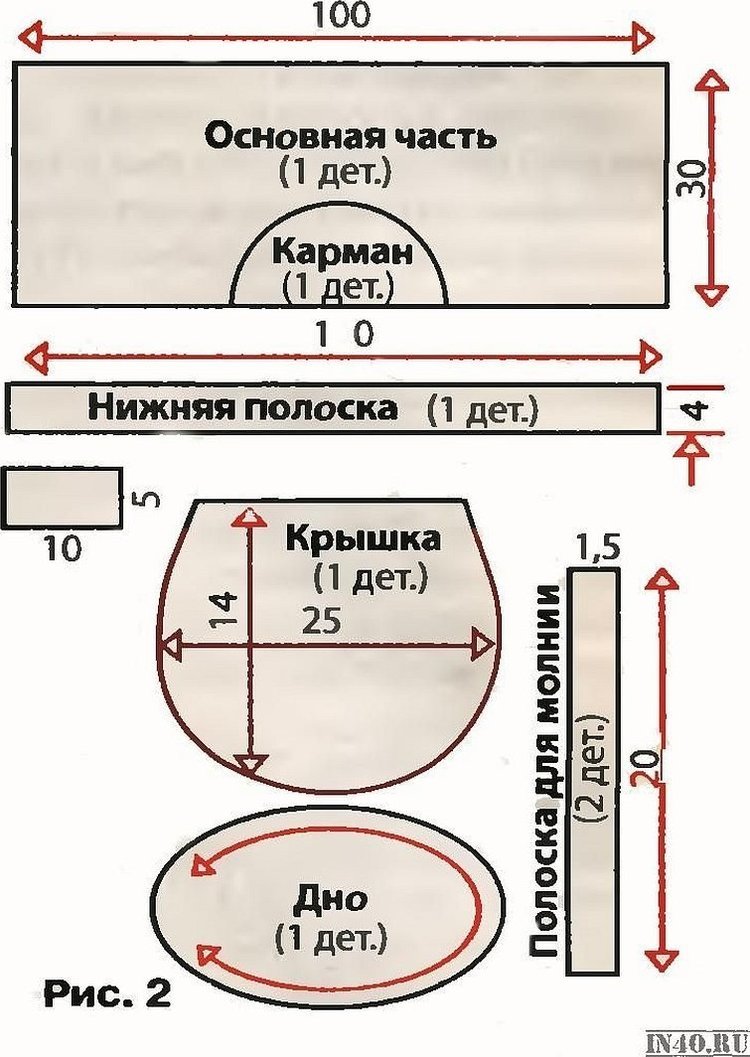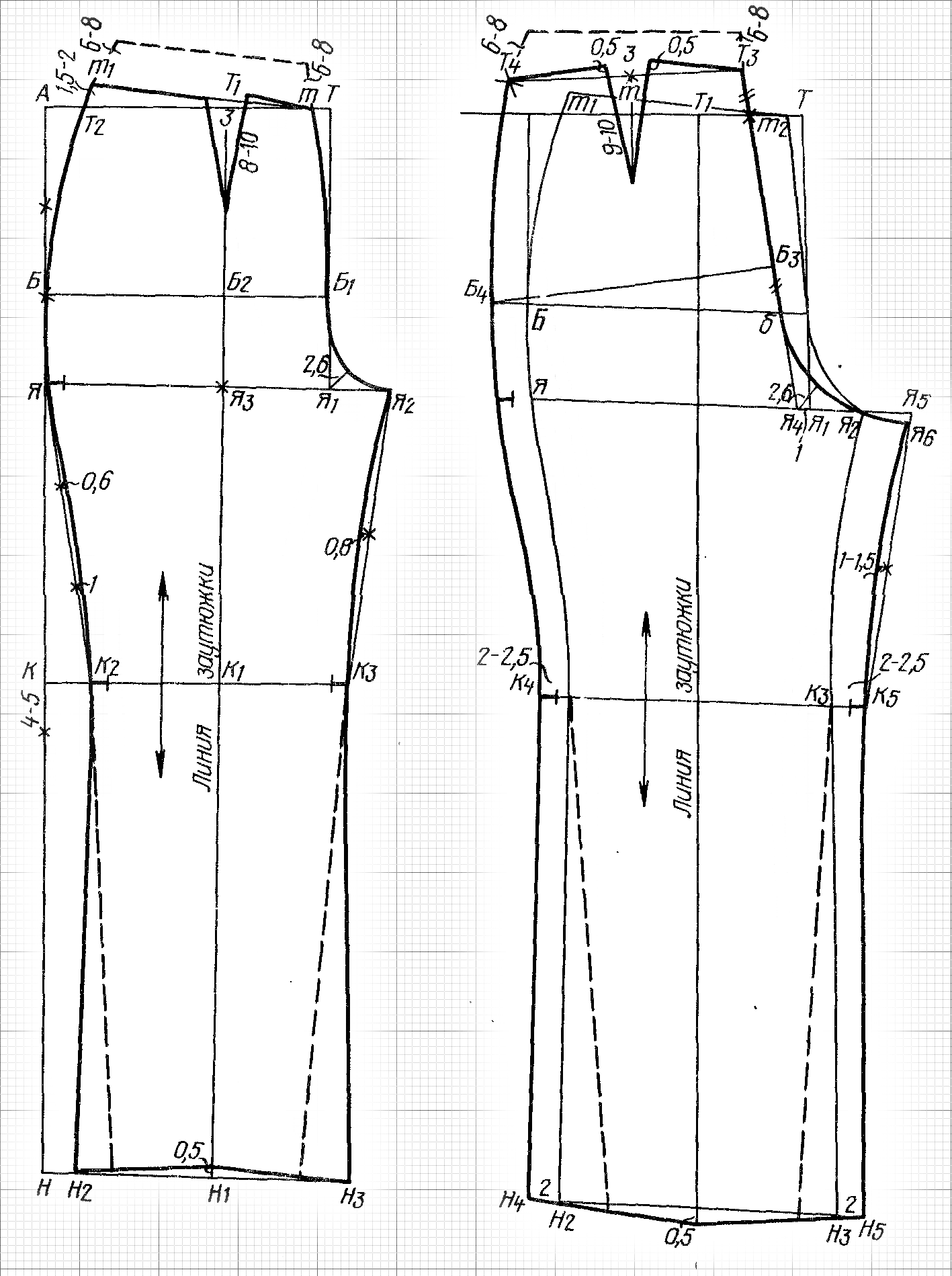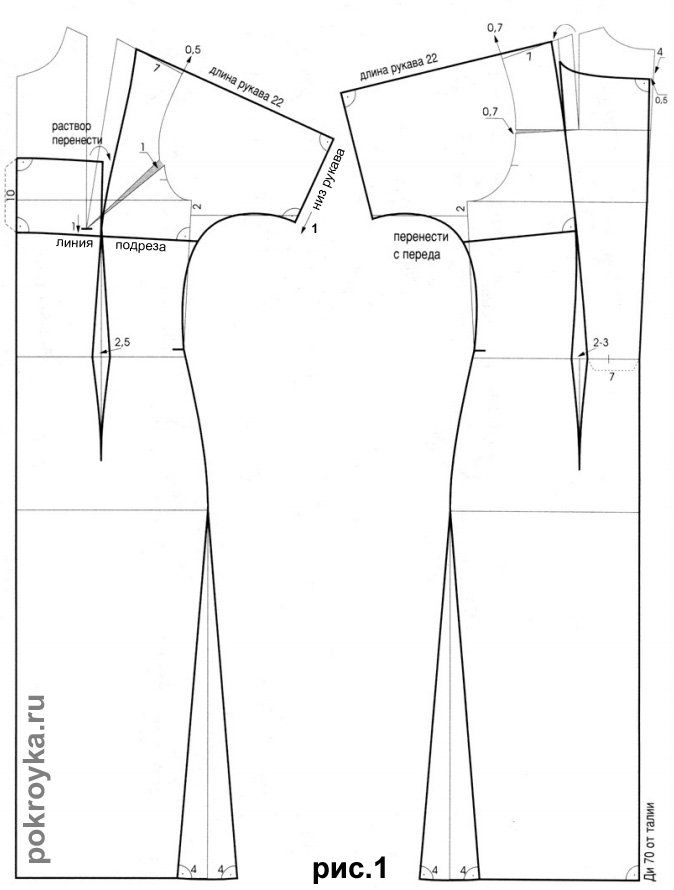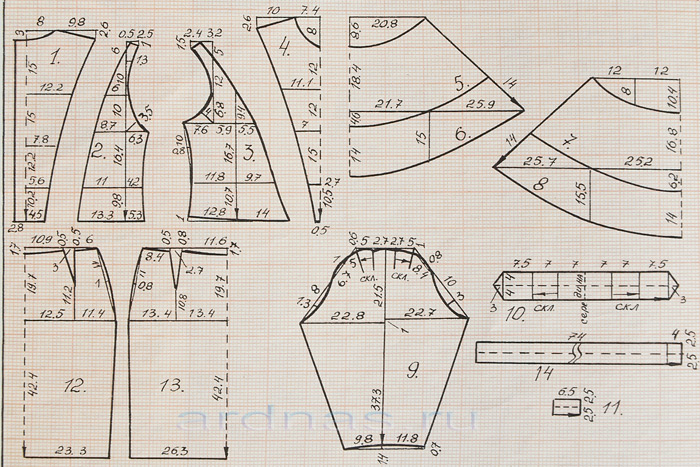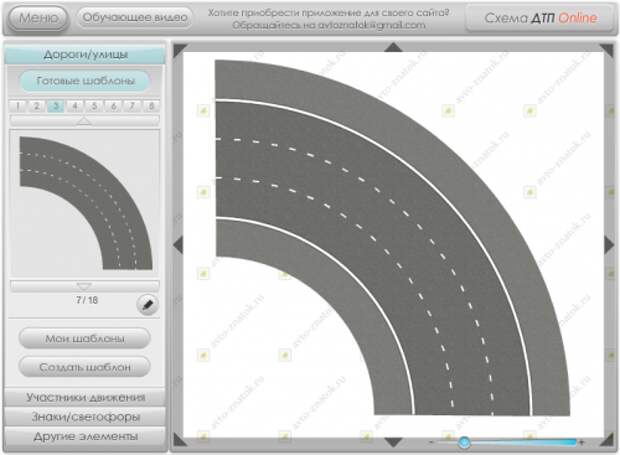Онлайн редактор аватарок для группы. Аватарка и обложка для группы вконтакте
Если вы создали свою группу, то при ее оформлении важно создать красивую аву, которая будет привлекать подписчиков. Для того чтобы она была уникальная, некоторые владельцы сообществ заказывают ее у специалистов, которые разрабатывают специальный дизайн под эту группу. Без навыков и специальных программ выполнить такую работу будет трудно. Поэтому заказ аватарки сообщества будет связан с затратами. Если все же вы сами решили создать ее, то это можно сделать проще.
Сначала обратим внимание на подбор широкоформатной картинки для вашего сообщества. Данное обновление появилось недавно, и большинство сообществ выбирают именно этот дизайн группы.
Для начала вам необходимо найти красивую картинку, которая будет соответствовать тематики вашей группы. В этом может помочь поисковик картинок в Яндексе или Google. Например, вас интересует тематика путешествий. Для этого в поисковике наберите ключевое слово «путешествие» или по-английски «traveling».
После того как вы найдете подходящий рисунок, сохраните его на компьютер в максимальном разрешении. Затем перейдите в свою группу, в раздел «управление сообществом». В данном разделе выберите «настройки группы». Здесь вам будет доступна возможность загрузить «обложку сообщества». Нажмите на вкладку «загрузить», и выберите тот рисунок, который вы загрузили для этого.
После сохранения данная обложка появится в шапке вашей группы.
Настройка старого образца аватарки
Хотя многие пользуются новой функцией широкоформатной обложки , все же некоторым владельцам групп более подходит устаревший режим оформления.
Для этого также необходимо сначала найти подходящий рисунок в интернете, и сохранить его на жесткий диск. Далее зайдите в группу, и на месте, где должна располагаться аватарка сообщества, нажмите на вкладку «загрузить фотографию», и выберите скаченную вами картинку.
После того как рисунок загрузится, вы можете выбрать область в этой картинке, которая будет отображаться в аве. Далее нажмите на вкладку «сохранить и продолжить».
Даже если вы собираетесь использовать обновленный вариант широкоформатной обложки, вам все равно необходимо сначала добавить стандартную аву, так как именно эта картинка будет отображаться под всеми записями вашего сообщества.
Аватарки используются в социальных сетях как главное фото страницы. Пользователи часто ставят не просто свое изображение, а дополняют фотографию различными эффектами и декорациями. Сделать это поможет специальный софт, например, программа «Твоя Аватарка», которую мы подробно рассмотрим в данной статьей.
Сначала пользователю нужно выбрать картинку, которая находится у него на компьютере. Для этого в программе есть встроенный поиск. Разрешение может быть любым, но в случае, если оно больше или меньше того, какое поддерживает «Твоя Аватарка», картинка будет растянута или ужата.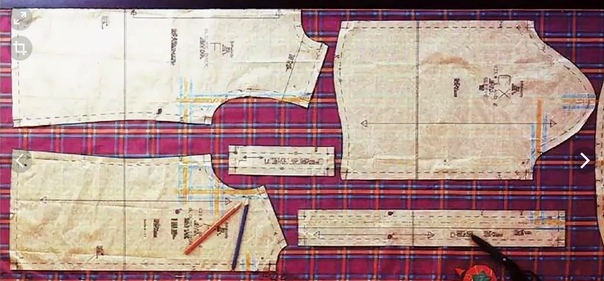
Выбор темы
В программе предустановленно несколько тем разных жанров, сюда включены животные, мультфильмы, музыка и многое другое. Тема отображается внизу под аватаркой и является отдельным изображением, дополняющим основное.
В строке «Настроение» пользователи выбирают одно из доступных изображений, которое и станет дополнением к загруженному с компьютера. Сразу же доступен предпросмотр.
Вы можете использовать любую другую картинку для темы, загрузив ее с компьютера. Ее размер так же будет изменен в соответствии с настройками «Твоя Аватарка».
Установка логотипа
Логотип разделяет картинку сверху и картинку снизу и является просто рекламой сайта разработчика программы. Пользователь может выбрать одно из доступных оформлений логотипа, они отличаются только цветом и узорами.
Редактор
В редакторе находится минимальное количество функций.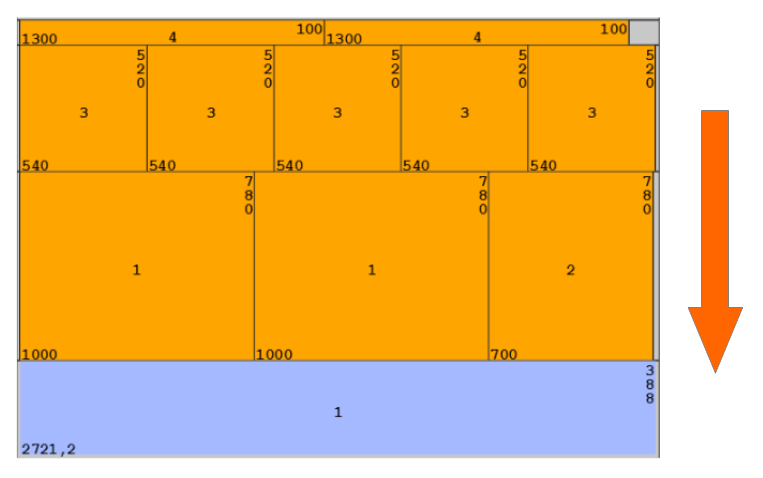 Он позволяет изменить размер аватарки и добавить округлости. Выполняются данные процессы путем перемещения ползунков или выставления значений в строки. Справа отображается предпросмотр финального вида аватарки.
Он позволяет изменить размер аватарки и добавить округлости. Выполняются данные процессы путем перемещения ползунков или выставления значений в строки. Справа отображается предпросмотр финального вида аватарки.
Достоинства
- Присутствует русский язык;
- Программа распространяется бесплатно;
- Большой выбор тем;
- Присутствует редактор.
Недостатки
- Не поддерживается разработчиком;
- Слишком мало функций;
- Рекламу сайта никак нельзя убрать.
«Твоя Аватарка» – неплохая бесплатная программа, с помощью которой можно сделать простую аватарку для социальной сети. Она имеет как ряд преимуществ, так и недостатков, которые влияют на выбор пользователей. Мы рекомендуем программу только тем, кому не нужно добавлять эффекты и фильтры.
Всем привет, с вами Роман Литвинов, дизайнер команды Ardens.pro. Сегодня я к вам пришел с гайдом-туториалом, как создать единый блок аватара и меню Вконтакте (единым целым). Для начала примеры на что это будет похожим.
Для начала примеры на что это будет похожим.
Примеры:
Разметка аватара для группы Вк
Для старта нам нужна сетка. Чтобы её сделать, мы делаем скриншот страницы группы и забрасываем в проект, в моем случае в Photoshop.
После чего сочетанием клавиш CTRL+R вызываем линейки и расставляем направляющие по краям аватара и закрепа. Для того, чтобы вытянуть направляющую, нужно зажать ЛКМ на линейке и потянуть в сторону нашего макета.
Размер аватара, который мы видим в браузере без масштабирования, 200х500 пикселей. А закреп в таком виде 395х237 пикселей.
Порезка
Мы сделали разметку, теперь приступим к порезке. Почему сейчас? Да потому, что это уже почти конец моего гайда.
Для порезки нам нужен инструмент «Раскройка» (в англ. версии «Slice tool»)
С помощью этого инструмента делаем нарезку по нашим направляющим, конкретно внутри аватара и закрепа по краям.
Должно получиться так.
Далее удаляем наш скриншот со слоев и приступаем к проекту. Разрабатывать оформление мы не будем, но я покажу что получится. Забросим в наш проект фотографию девушки. Для нас главное попасть в область порезки аватара и закрепа.
После работы над нашим дизайном сохраняем порезанные части с помощью CTRL+SHIFT+ALT+S или Файл->Сохранить для web…
В данном окне с зажатым Shift выбираем наш аватар и закреп нажимаем сохранить
Но тут тоже еще не все. В появившемся окне, пункт фрагменты, выбрать «Только выделенные фрагменты» и нажать сохранить. После чего фотошоп отрежет из всего макета область с аватаром и закрепом.
В папке куда мы сохраняли порезку мы увидим примерно такое.
Единый блок аватара и меню для группы Вконтакте
Смело заливаем наш аватар и закреп в тестовую группу, чтобы посмотреть результат
Вот так, благодаря таким действиям у вас получится единый блок аватара и меню в группах Вконтакте.
Завершение
Надеюсь мой мини-гайд был полезен и вас получится сделать ваши группы более красивыми и запоминающимися.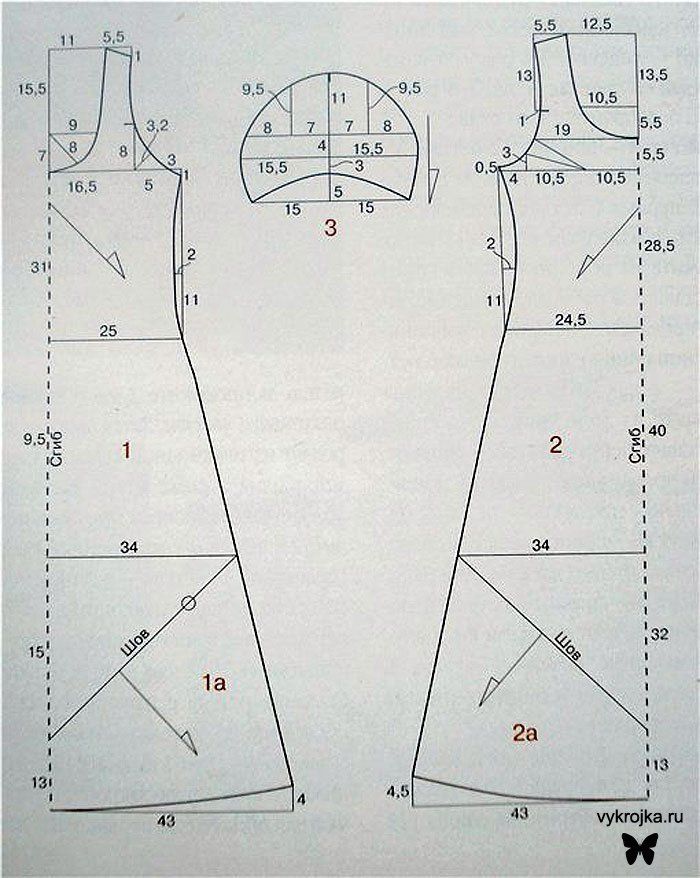
Полезные статьи на похожей тематики:
Забавное видео (местами и не поймешь «фотошоп» или нет)
Внимание конкурс:
Подарю набор стикеров на выбор тому, кто повторит данный урок, и у него получится сделать аватар и закреп одним целым 😉
Ставьте лайки, оставляйте комментарии, бросайте маффины или помидоры в нашей группе
Мы привыкли, что аватарка — это олицетворение пользователя в социальной сети, его «образ», к которому мы вроде как обращаемся, если хотим кому-то что-то написать. Поэтому несложно догадаться, насколько большую роль играет изображение, которое установлено на заставке профиля.
Правда, не все люди уделяют так много внимания картинке своей страницы. Скажем так, всех пользователей (если вести речь конкретно об этом вопросе) можно разделить на две группы: тех, кто устанавливает на аватарку свою фотографию, и тех, кто не заботится об изображении профиля. Они либо оставляют стандартное изображение, либо же пользуется какой-то сторонней картинкой.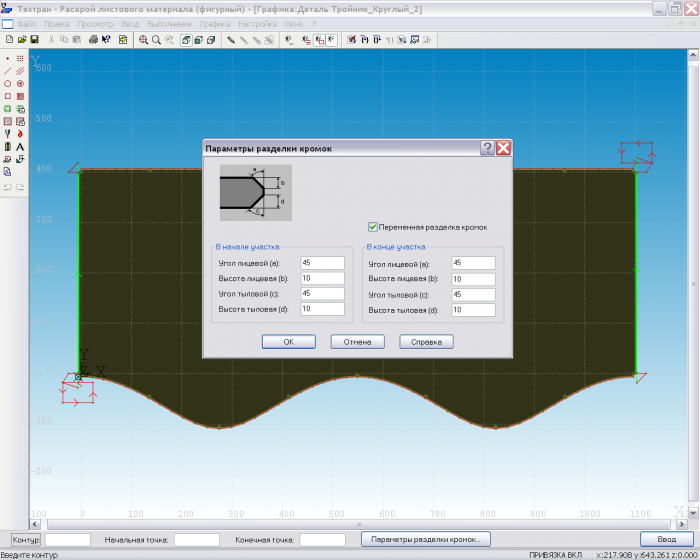
Если говорить о группах, то здесь ситуация другая. Если ваша группа не будет иметь привлекательной, информативной фотографии, — скорее всего, в нее даже никто не вступит. Поэтому администраторы сообществ часто задаются вопросом: как сделать аватарку для группы «ВКонтакте»? В этой статье мы рассмотрим несколько вариантов ее создания, а также рассмотрим особенности фотографий в группах.
Какой должна быть аватарка группы?
Итак, начнем с общей теории о том, как должна выглядеть ваша фотография группы. Исходя из этой информации, вы поймете, как сделать аватарку для группы «ВКонтакте» такой, чтобы она понравилась пользователям и привлекла новых участников.
Очевидно, что фотография в группе должна быть соответствующей контенту, который размещен в сообществе. Это базовое требование к картинке: ее содержание должно быть связано с тем, о чем вы пишете. Вторым требованием является привлекательность изображения. Поскольку все, что посетитель видит о вашей группе, — это название и картинка, то, соответственно, последняя должна быть максимально привлекательной, чтобы пользователю хотелось нажать и зайти на страничку самого сообщества. Когда вы захотите сделать аватарку для группы «ВКонтакте», пожалуйста, учитывайте это. Последним требованием к фото группы следовало бы назвать информативность. Грубо говоря: на аватарке было бы целесообразно изобразить то, что намекнет пользователю, чем занимается группа. Сделать это можно, например, с помощью надписей.
Когда вы захотите сделать аватарку для группы «ВКонтакте», пожалуйста, учитывайте это. Последним требованием к фото группы следовало бы назвать информативность. Грубо говоря: на аватарке было бы целесообразно изобразить то, что намекнет пользователю, чем занимается группа. Сделать это можно, например, с помощью надписей.
Ищем готовую картинку
В перечне способов создания фотографии группы поиск готового изображения является самым популярным и простым одновременно. Все, что от вас требуется — это зайти на сайт с изображениями и найти категорию картинок, связанных с тематикой вашей группы. Наиболее удачное фото можно сохранить и отредактировать (или даже просто запостить на страничку сообщества без изменений).
Делаем аватарку с помощью онлайн-редакторов
Второй вариант — редактирование готовых изображений (или создание новых) с помощью онлайн-редакторов. К счастью, сейчас существует много сервисов, позволяющих разработать свой аватар как «с нуля», так и с помощью одного из готовых шаблонов.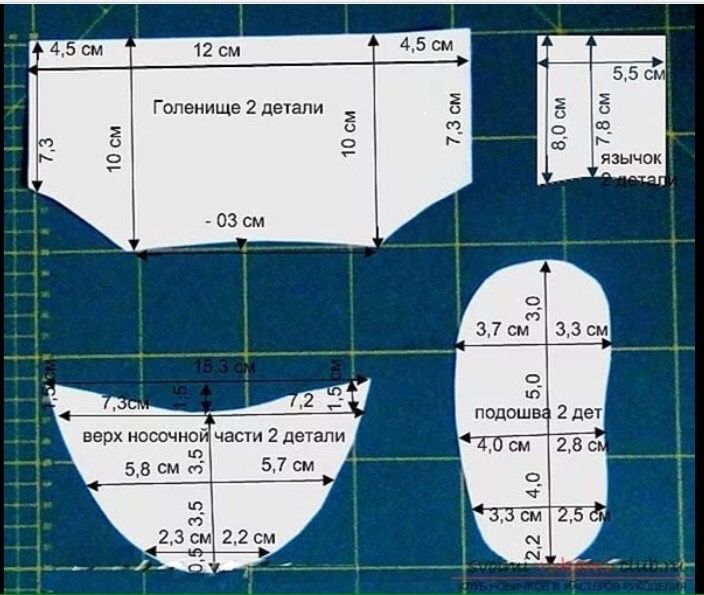 Вам достаточно определиться с тем, что вы хотели бы видеть на изображении для авы, а дальше о том, как сделать аватарку для группы «ВКонтакте» без «Фотошопа», можете даже не переживать — ресурс сделает все в автоматическом режиме. Таких готовых решений сейчас в Сети достаточно много. Они бесплатны и многофункциональны. Единственный минус работы с такими сайтами — это — адрес ресурса, который сделал вам аватар, размещенный где-нибудь в нижнем углу.
Вам достаточно определиться с тем, что вы хотели бы видеть на изображении для авы, а дальше о том, как сделать аватарку для группы «ВКонтакте» без «Фотошопа», можете даже не переживать — ресурс сделает все в автоматическом режиме. Таких готовых решений сейчас в Сети достаточно много. Они бесплатны и многофункциональны. Единственный минус работы с такими сайтами — это — адрес ресурса, который сделал вам аватар, размещенный где-нибудь в нижнем углу.
Делаем аватарку в «Фотошопе»
Если не знаете, как сделать аватарку для группы «ВКонтакте» без ссылки на чужой сайт, — вам придется воспользоваться наиболее популярной Это «Фотошоп». Работа с ним достаточно проста, главное — понять азы, разобраться с элементарными понятиями и категориями, с которыми функционирует программа. Если у вас уже есть хотя бы минимальный опыт взаимодействия с ней — создать аватар для вас будет несложно. Если же вы не знаете вообще, как сделать аватарку для группы «ВКонтакте» в «Фотошопе», — у вас останется два варианта. Первый — это обратиться за помощью к человеку, который умеет работать в программе, второй — заняться изучением особенностей редактора самостоятельно: найти уроки, примеры работ, попрактиковаться самому.
Первый — это обратиться за помощью к человеку, который умеет работать в программе, второй — заняться изучением особенностей редактора самостоятельно: найти уроки, примеры работ, попрактиковаться самому.
Создаем аватарку
Наконец, после того как мы ответили на вопрос «Как сделать аватарку для группы «ВКонтакте»?», настало время подумать о том, что будет изображено на фотографии в группе. Как уже отмечалось, это должно быть что-то тематичное, привлекательное и информативное. Предлагаем вам взять лист бумаги и ручку и схематично набросать логотип своего сообщества. После этого можете приступать к созданию изображения.
Сделать это можно одним из указанных выше способов. Если не знаете, какой аватар лучше, можете прибегнуть к простому, но эффективному методу определения: голосование в самой группе. Пусть люди решат, какая фотография лучше.
На данный момент среди пользователей интернета огромную популярность имеют социальные сети. У каждого есть собственная страница, куда загружается главное фото – аватарка. Некоторые прибегают к использованию специального софта, помогающего украсить изображение, добавить эффектов и фильтров. В этой статье мы отобрали несколько наиболее подходящих программ.
Некоторые прибегают к использованию специального софта, помогающего украсить изображение, добавить эффектов и фильтров. В этой статье мы отобрали несколько наиболее подходящих программ.
Твоя Аватарка – старая, но популярная в свое время программа, позволяющая быстро создать простое главное изображение для использования в социальных сетях или на форуме. Ее особенность заключается в скреплении нескольких картинок. По умолчанию установлено большое количество шаблонов, доступных бесплатно.
Кроме всего присутствует простой редактор, где настраивается округлость изображения и разрешение. Минусом является присутствие на фотографии логотипа разработчика, который никак нельзя убрать.
Adobe Photoshop
Сейчас Фотошоп является лидером на рынке, на него равняются и пытаются подражать многие подобные программы. Photoshop позволяет совершать любые манипуляции с изображениями, добавлять эффекты, работать с коррекцией цвета, слоями и многим другим. Неопытным пользователям этот софт может показаться сложным из-за обилия функций, однако освоение не займет много времени.
Безусловно, данный представитель просто идеально подходит для создания собственной аватарки. Однако сделать ее качественной будет достаточно сложно, рекомендуем ознакомиться с обучающим материалом, который находится в свободном доступе.
Paint.NET
Стоит упомянуть и «старшего брата» стандартного Paint. В нем присутствует несколько инструментов, которые будут полезны во время редактирования фотографии. Отметим, что Paint.NET позволяет работать со слоями, что делает возможным создание более сложных проектов. Кроме этого присутствует режим корректировки цвета, настройка уровней, яркости и контрастности. Распространяется Paint.NET бесплатно.
Adobe Lightroom
Еще один представитель от компании Adobe. Функционал Lightroom сосредоточен на групповом редактировании изображений, изменении их размера, создания слайд-шоу и фотокниг. Однако никто не запрещает работать с одной фотографией, что и нужно в данном случае. Пользователю предоставляют инструменты для коррекции цвета, размера картинки и наложения эффектов.
CorelDRAW
CorelDRAW – редактор по работе с векторной графикой. С первого взгляда, кажется, что он не очень подходит к этому списку, так и есть. Однако присутствующих инструментов может хватить, чтобы создать простую аватарку. Присутствует набор эффектов и фильтров с гибкими настройками.
Мы рекомендуем использовать данного представителя только в том случае, когда нет других вариантов или необходимо работать с простым проектом. Основная задача CorelDRAW заключается совсем в другом. Программа распространяется платно, а пробная версия доступна к скачиванию на официальном сайте разработчиков.
Macromedia Flash MX
Здесь мы имеем дело не с обычным графическим редактором, а с программой, которая предназначена для создания веб-анимации. Разработчиком является известная многим компания Adobe, однако софт очень старый и давно не поддерживается. Присутствующих функций и инструментов вполне хватит, чтобы создать уникальную анимированную аватарку.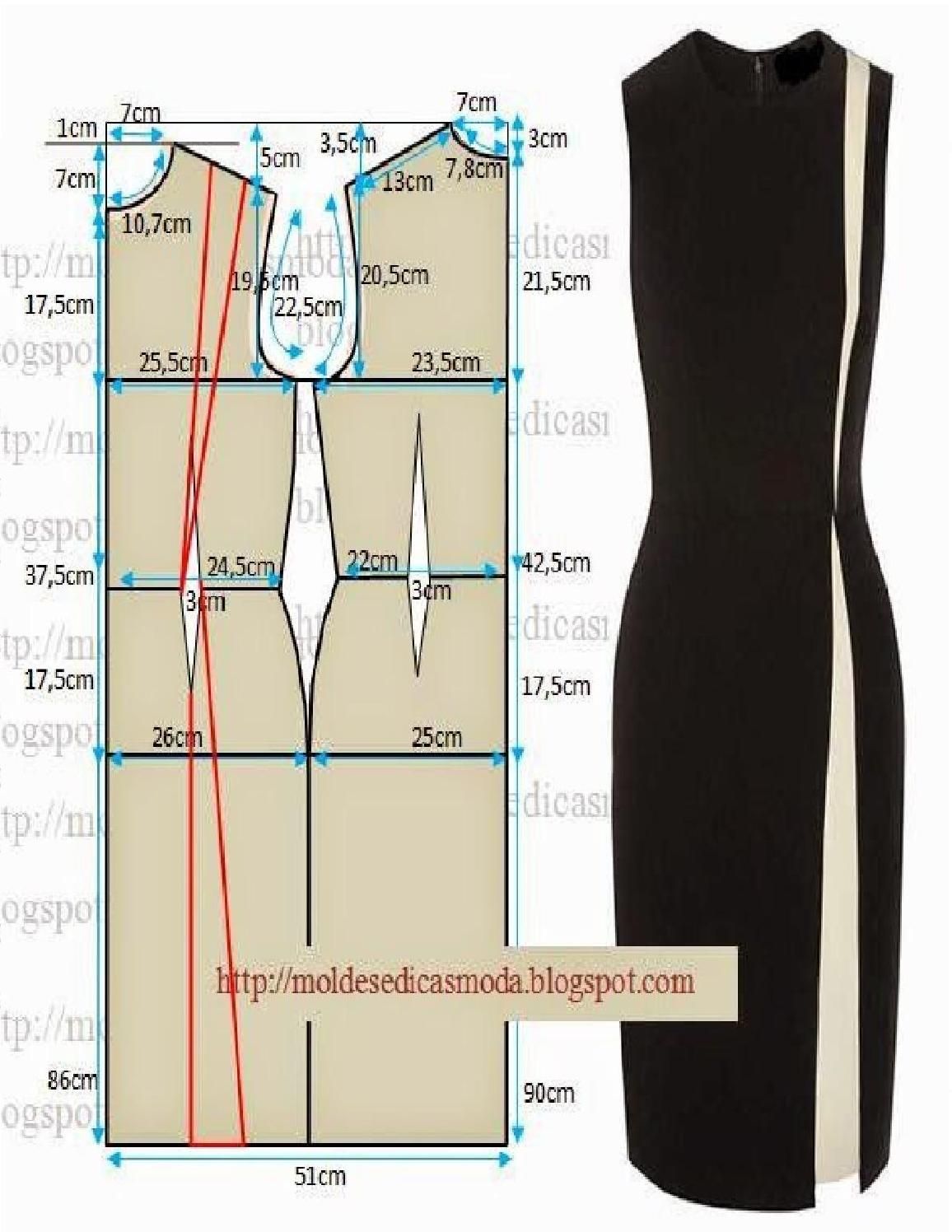
В этой статье мы подобрали для вас список из нескольких программ, которые будут оптимальными, чтобы создать собственную аватарку. Каждый представитель обладает своими уникальными возможностями и будет полезен в разных ситуациях.
Развертка конуса — онлайн калькулятор
Данный калькулятор может пригодится инженерам-технологам или инженерам-конструкторам, то есть всем тем, кому часто приходится рассчитывать развертку прямого конуса обычного и усеченного.
Сам калькулятор ниже, он может рассчитать все необходимые параметры развертки прямого кругового конуса.
Калькулятор рассчитывает параметры развертки прямого кругового конуса на плоскости — визуально это можно посмотреть на рисунке внизу.
The field is not filled.
‘%1’ is not a valid e-mail address.
Please fill in this field.
The field must contain at least% 1 characters.
The value must not be longer than% 1 characters.
Field value does not coincide with the field ‘%1’
An invalid character. Valid characters:’%1′.
Expected number.
It is expected a positive number.
Expected integer.
It is expected a positive integer.
The value should be in the range of [%1 .. %2]
The ‘% 1’ is already present in the set of valid characters.
The field must be less than 1%.
The first character must be a letter of the Latin alphabet.
Su
Mo
Tu
We
Th
Fr
Sa
January
February
March
April
May
June
July
August
September
October
November
December
century
B.C.
%1 century
An error occurred while importing data on line% 1. Value: ‘%2’.
Error:
%3
Value: ‘%2’.
Error:
%3
Unable to determine the field separator. To separate fields, you can use the following characters: Tab, semicolon (;) or comma (,).
%3.%2.%1%4
%3.%2.%1%4 %6:%7
s.sh.
u.sh.
v.d.
z.d.
yes
no
Wrong file format. Only the following formats: %1
Please leave your phone number and / or email.
Базовая выкройка для собак | Готовые выкройки и уроки по построению на Выкройки-Легко.рф
Речь сейчас пойдет о братьях наших меньших — собаках и об одежде для них. Никто из любителей собак не будет спорить, что одежда для них в условиях города стала просто необходимой. Ведь наши с вами питомцы уже не те потомки волков, они привыкли к теплу и сухости квартир, к тому же эти реагенты, которыми обрабатывают дороги от льда… Сегодня предлагаю вам построить выкройку-основу комбинезона для собаки по индивидуальным размерам питомца, с возможностью впоследствии моделировать эту основу и создавать различные модели и покрои.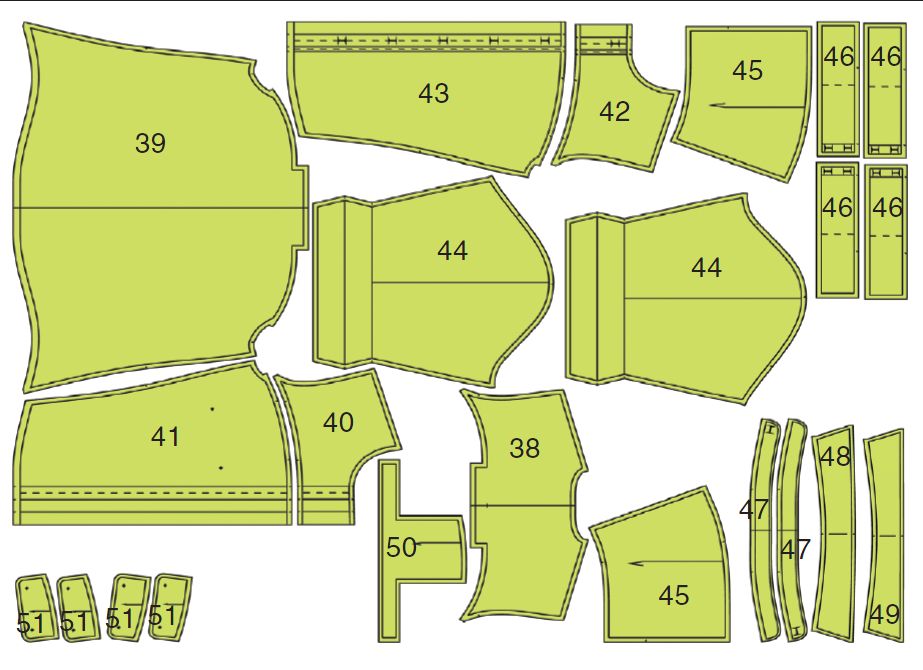
Photo by Pete Bellis on Unsplash
Начнем со снятия мерок. Вам приходилось когда-нибудь снимать мерки с собаки? Наверняка те, кто покупает одежду своему питомцу и измеряют основные мерки, чтобы знать размер и не ошибиться с выбором, понимают как иногда не просто это сделать). Самые молодые щенки никак не хотят стоять на месте! Не знаю, как вы решите эту проблему( может быть включить мультики? …), но сделать это придется. Ведь вы же хотите чтобы костюмчик сидел! )))
Итак, самые важные правила при снятии мерок:
1. Снимаем мерки с собаки, только в положении стоя.
2. Старайтесь измерять объемы в самых широких частях
3. При определении длины спинки, очень важно, чтобы пес стоял, а не сидел, и не лежал
4. При снятии обхвата шеи ориентируйтесь на размер ошейника
5. Снимаем мерки не сильно затягивая сантиметровую ленту.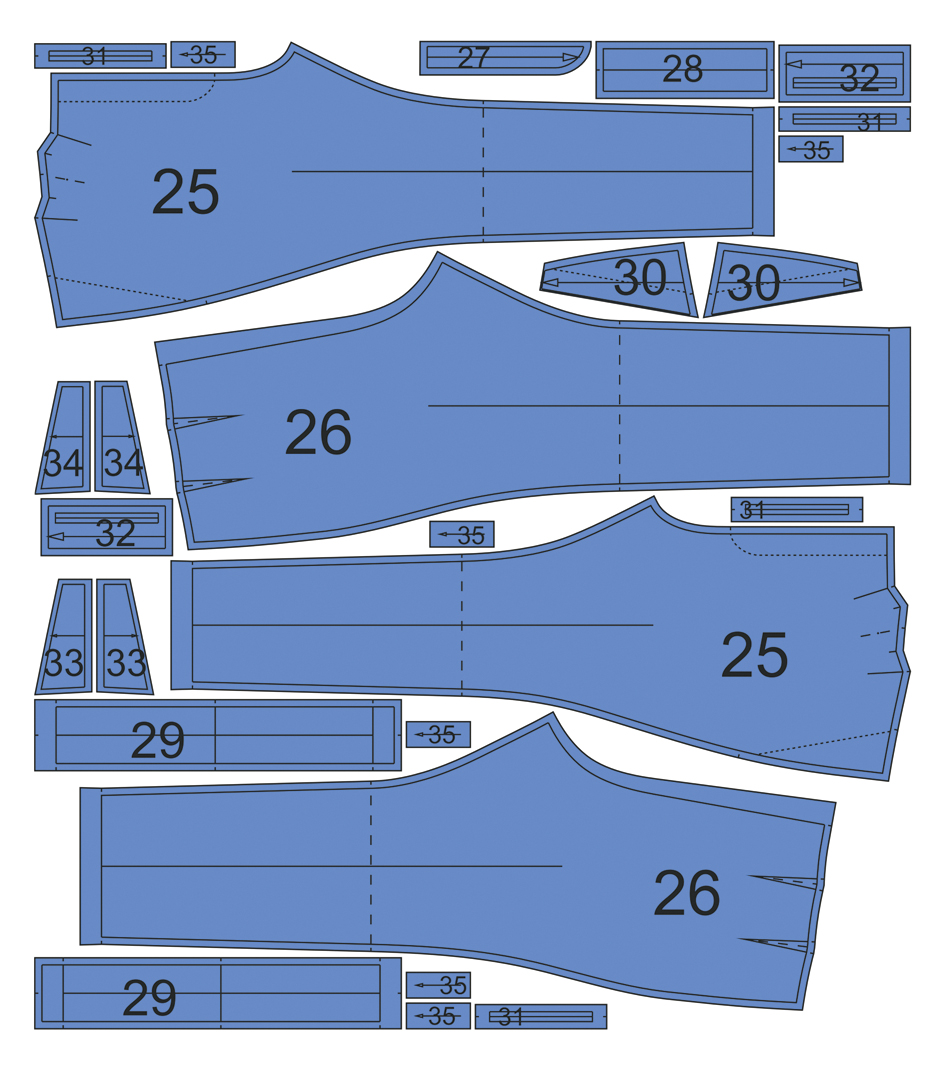
6. Снимаем мерки без припусков на свободу облегания, или (если все же хотите учесть свободное облегание до построения) не забывайте об этом во время конструирования! Контролируйте себя, промеряя и сравнивая размеры на чертеже с истинными размерами тала собаки.
|
Описание мерки |
Обозначение |
Обозначение на чертеже |
|
1. Длина спины от ошейника до основания хвоста |
Дс |
ОН |
|
2. Высота в холке |
Выс в холке |
ОВ |
|
3. |
|
|
|
4. Ширина груди ( от воображаемой линии опущенной из высшей точки на холке на линию пола,т е ОВ на чертеже, и до такой же линии с другой стороны груди) |
Шг |
прямая Г |
|
5. Ширина между передними лапами |
Шпл |
Ширина прямоугольника в верхней и нижней части в чертеже брюшка комбинезона. |
|
6. Обхват груди (в самой широкой части груди) |
Ог |
Участвует в расчете длины линии ПЖ ( ПЖ=(Ог- Шпл)/2 |
|
7. |
|
ПО |
|
8.Обхват талии |
От |
Участвует в расчете длины линии МЖ1 (МЖ1=(От-Шпл)/2) |
|
9. Расстояние от пола вверх до основания хвоста |
|
Н1М1 |
|
10. Обхват запястья передней лапы |
Озап |
ЗЗ1 ( включая прибавку на свободу) |
|
11. Обхват задней лапы |
|
Ж1М2 (выполняет роль проверочной мерки) |
Построение начнем с определения высоты и длины нашей конструкции.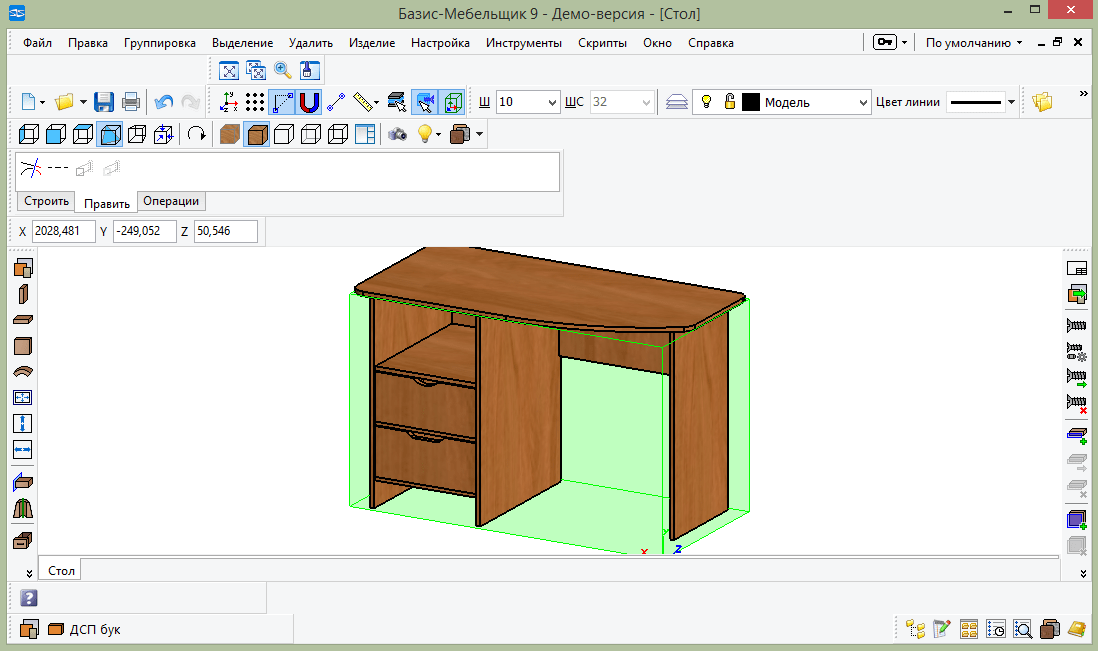 Нам понадобятся мерки Длина спины и Высота в холке. см. рис.1
Нам понадобятся мерки Длина спины и Высота в холке. см. рис.1
Далее, из точки О вправо отложим отрезок ОС равный (Шг-Шпл)/2 . Из точки С вниз опустите перпендикуляр до линии пола.
От линии пола вверх по прямой С отложите мерку Расстояние от ошейника спереди до линии пола, поставьте точку Г. Здесь, на этом этапе ,определимся с шириной комбинезона по боку. Отрезок ПЖ. Он равен — Обхват груди минус Ширина между перед лапами, разницу делим на 2. см. рис ПЖ=(Ог-Шпл) А расстояние ПО, в свою очередь, — это мерка Расстояние от ошейника до линии начала передней лапы, ее мы измеряли и она есть у нас в таблице.
Линию ОГ- линию горловины, оформим плавной линий.
Далее, начнем оформлять линию живота комбинезона. Отрезок ПН, по линии спины, делим пополам точкой М. Из точки М, вниз опустим перпендикуляр МЖ1 = (От-Шпл)/2 Точки ЖЖ1 соединяем Из точки Ж проводим параллельную СН прямую и продлеваем ее влево-вправо, см. рис. Отрезок ЖЖ1 делим пополам перпендикуляром, опущенным на прямую Ж, Полученную при пересечении перпендикуляра с прямой точку соединяем с т.Ж и т.Ж1
Отрезок ПН, по линии спины, делим пополам точкой М. Из точки М, вниз опустим перпендикуляр МЖ1 = (От-Шпл)/2 Точки ЖЖ1 соединяем Из точки Ж проводим параллельную СН прямую и продлеваем ее влево-вправо, см. рис. Отрезок ЖЖ1 делим пополам перпендикуляром, опущенным на прямую Ж, Полученную при пересечении перпендикуляра с прямой точку соединяем с т.Ж и т.Ж1
Ширину штанишек по передней лапке внизу определим каждый для себя по такой схеме Обхват запястья передней лапы + припуск на свободу ( на ваше усмотрение, от 4 -6 см зависит от ткани и способа обработки, например резинкой) ЗЗ1 = 1/2 ширины штанишек внизу (Озап+припуск)/2 . На чертеже распределим ее таким образом — от т. В влево — т. З, ВЗ= 1/3 ЗЗ1, вправо — ВЗ1= 2/3 ЗЗ1. Соединим ГЗ1, ЗЖ прямыми.
Для лучшей посадки комбинезона и удобства в движении, нужно запроектировать вытачку.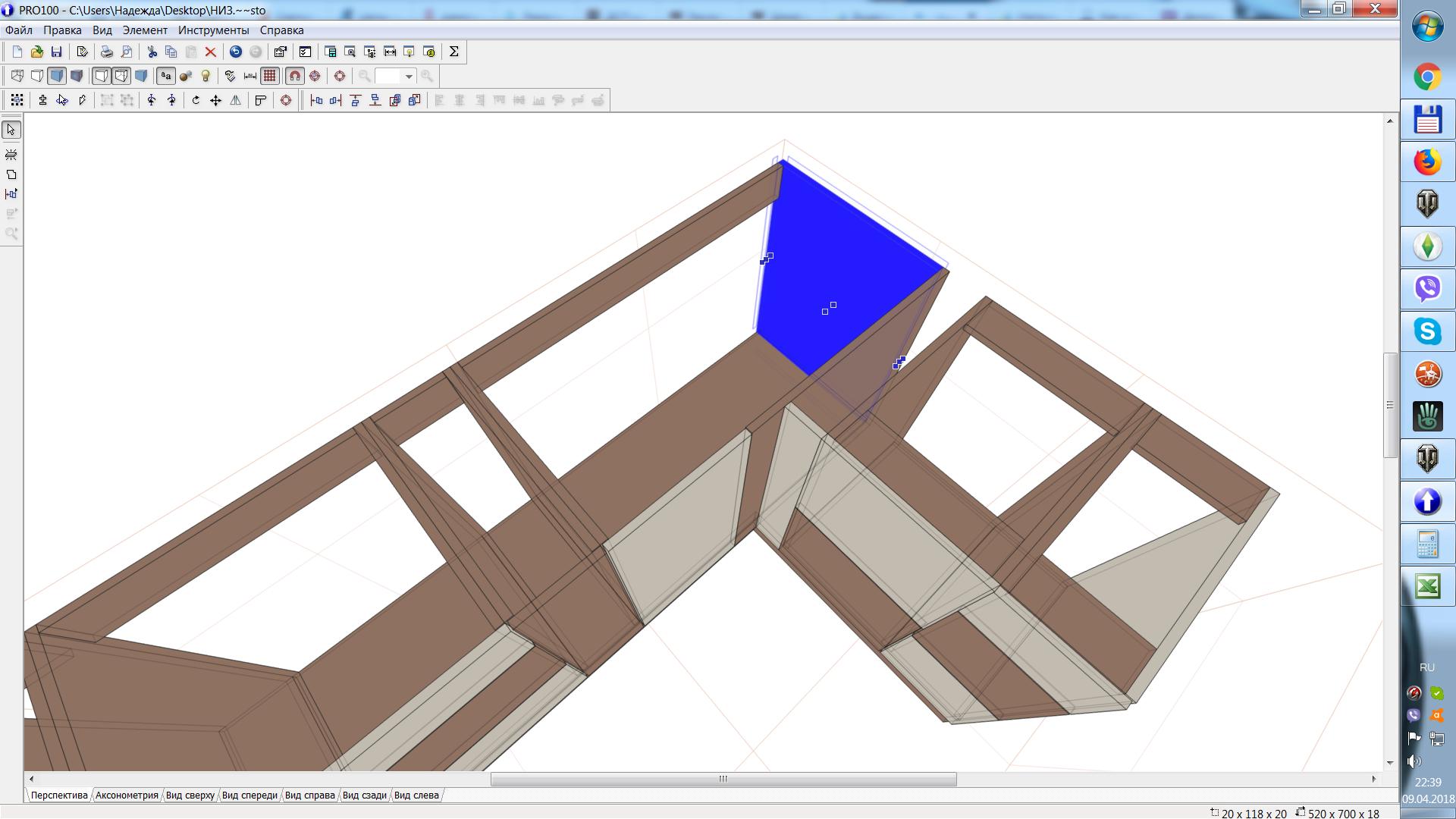 Для этого от линии, проведенной из т.Ж, вверх по прямой Г отложим раствор вытачки 3 см. Глубина ее рассчитывается по формуле 3*величину раствора , т. е .= 9 см Т.к. раствор вытачки, при ее обработке, сократит длину брючины, мы должны ее восполнить, продлив на 3 см, на участке от т. З1 вниз. Низ оформляем плавной кривой, см. рис.
Для этого от линии, проведенной из т.Ж, вверх по прямой Г отложим раствор вытачки 3 см. Глубина ее рассчитывается по формуле 3*величину раствора , т. е .= 9 см Т.к. раствор вытачки, при ее обработке, сократит длину брючины, мы должны ее восполнить, продлив на 3 см, на участке от т. З1 вниз. Низ оформляем плавной кривой, см. рис.
Из т. Н вниз на линию пола опускаем перпендикуляр НН1. НМ делим пополам, получившуюся точку соединяем с М1. Н1М1 = мерка Высота от пола до основания хвоста.
Ширина Р1Р2 с чертежа передней брючины. Р1Р2=ЗЗ1, Н1Р1=1/3 Р1Р2, Н1З2= 2/3 Р1Р2
Из точки Р вверх проведем перпендикуляр, а из точки Ж1 прямую параллельную линии спины. Точку пересечения прямой Ж1 и прямой НН1 обозначим М2. От точки М2 влево отложить расстояние по прямой Ж1 равное расстоянию Н1Р2 — обозначьте ее т. М21. Из этой точки вниз опустите прямую перпендикулярную линии пола, до линии пола.
М21. Из этой точки вниз опустите прямую перпендикулярную линии пола, до линии пола.
Из точки делящей НМ пополам, через точку полученную при пересечении прямых Ж1 и Р1, проведем прямую до пересечения ее с прямой проведенной из точки М21. Точку пересечения обозначьте СК. (см. рис 8) Ее местоположение должно соответствовать положению скакательного сустава у вашей собаки. Проверьте, откорректируйте если нужно.
Точки Р1 СК и точку пересечения прямых Ж1 и Р1 соединим как на рисунке 8.
Соедините точки М1 и точку пересечения прямых Ж1 и Р1 прямой линией. Далее откорректируйте сделав ее округлой, повторяя естественные формы тела животного. Для лучшего облегания необходимо добавить обьем в виде вытачки, которую при пошиве можно перевести в сборку. По вновь нарисованной линии от т. М1 отложите 3 см, далее раствор самой вытачки 3 см, глубина вытачки соответствует двум растворам самой вытачки + 1-2 см, т. е. 6 -8 см. Оформите вытачку. см. рис. 9
е. 6 -8 см. Оформите вытачку. см. рис. 9
От т.Р1 вниз отложите расстояние равное раствору вытачки — 3 см , Это поможет компенсировать длину брючины после обработки вытачки. Оформите низ брючины в соответствии с рисунком 9.
Выкройка нижней части комбинезона — брюшка. Начертите Прямоугольник шириной равной мерке Ширина между передними лапами, а длиной равной длине отрезков с чертежа комбинезона. Они отмечены красной линией на чертеже. Прямоугольник разделите на 3 равные части и увеличьте его ширину в местах разделительных прямых, т. к. показано на рисунке, линии боковых частей прямоугольника должны быть плавными выгнутыми, напоминая форму бочонка. Не забудьте учесть пол вашей собаки, проектируя длину детали брюшка.
Внутренняя часть штанишек комбинезона выкраивается отдельно , повторяя детали выкройки нижней части чертежа комбинезона.
Важно! После построения выкройки-основы комбинезона проверьте чертеж, промерив на участках ширины, длины, используя соответствующие мерки и сравнив их значения с измерениями участков чертежа выкройки.
Вот такая выкройка получилась у нас с вами. Эта выкройка комбинезона для собаки является базовой, т.е выкройкой-основой. Она включает минимальные прибавки на свободу. С ее помощью вы сможете смоделировать разнообразные модификации комбинезонов на разные сезоны. Вот такие, к примеру, почти не требуют изменения базовой выкройки.
Если же вы выбрали другие модели, необходимо просто учесть нужные вам прибавки на свободу облегания, исходя из свойств ткани, количества слоев, толщины утеплителя… Так же нужно учесть модельные особенности одежды, включите свою фантазию!
И еще совет: попробуйте сшить пробник по данной выкройке из недорогой ткани, где маркером нанесите линии отделки и устраните неточности посадки, если они будут, с помощью булавок.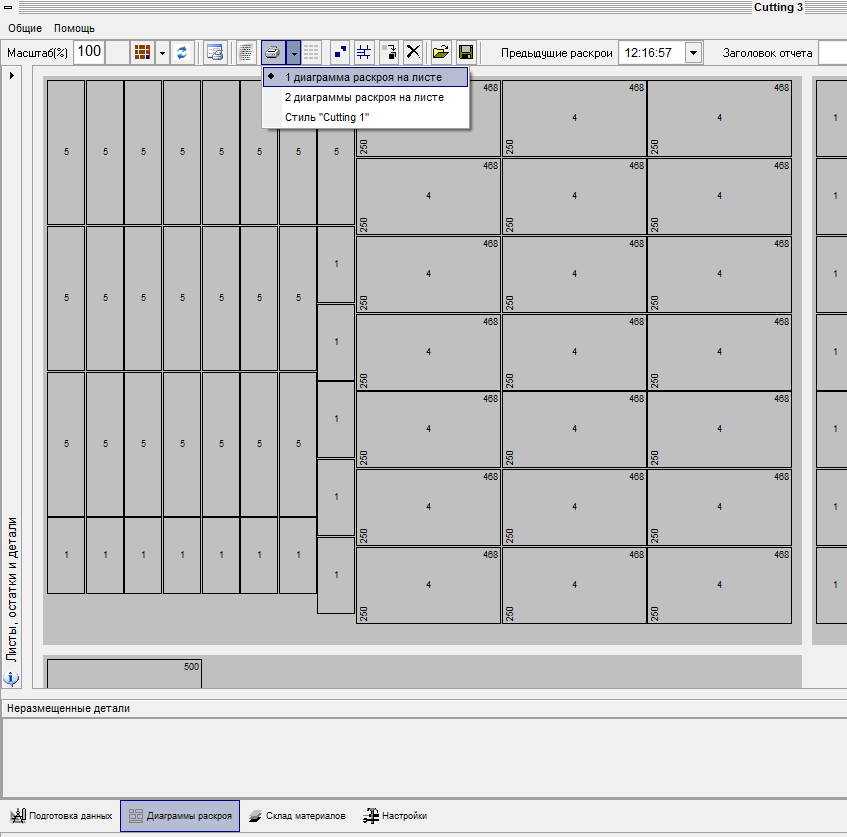
Удачи вам и креативного настроения!
Короткие шторы на кухню своими руками
В последнее десятилетие на просторах нашей родины все большую популярность приобретают всевозможные жалюзи, портьеры и римские шторы. Впрочем, известные с детства кухонные занавески все еще актуальны, а в сочетании с дизайнерским подходом к делу они и вовсе могут стать весьма оригинальным решением.
Специалисты утверждают, что этим привычным для отечественного человека аксессуарам удалось подружиться со всевозможными дизайнерскими решениями, оригинально их дополнив. Уже сейчас привычные короткие шторы видоизменились до главной декоративной доминанты на кухне.
Пошив таких украшений можно доверить настоящим профессионалам, а при должной теоретической подготовке и наличии профессиональных навыков и выполнить своими руками. Как показывает практика, пошить такие шторы очень просто.
Достаточно подключить фантазию, запастись самыми простыми заготовками и свежим взглядом на традиционные решения. Поверьте, что великолепный результат не заставит себя долго ждать. Этому вопросу мы и посвятим нашу сегодняшнюю статью, дополнив ее тематическими фото, которые помогут на стартовом этапе материализации творческих начинаний.
Поверьте, что великолепный результат не заставит себя долго ждать. Этому вопросу мы и посвятим нашу сегодняшнюю статью, дополнив ее тематическими фото, которые помогут на стартовом этапе материализации творческих начинаний.
Выбор занавесок для кухни
При выборе кухонных занавесок нужно учитывать то, чтобы они легко стирались, могли надёжно защищать внутреннее пространство от ярких солнечных лучей. Следует учесть, что материал таких штор должен без проблем пропускать воздух, а также свет. Это позволит наполнить внутреннее пространство ощущением свежести. Отметим, что в таком небольшом пространстве будут неуместными портьеры и вычурные гардины из массивных тканей, практичность которых полностью нивелирована. Что касается легких штор в черте кухни, то здесь как нельзя кстати.
Выбирая материал для занавесок, следует учитывать общий интерьер комнаты, а также необходимость в реализации определенного креативного дизайнерского замысла, не забывая о специфике самой комнаты: кухню используют в первую очередь для варки, жарки, чистки, что неизменно сопровождают всевозможные брызги, постоянно оседает копоть.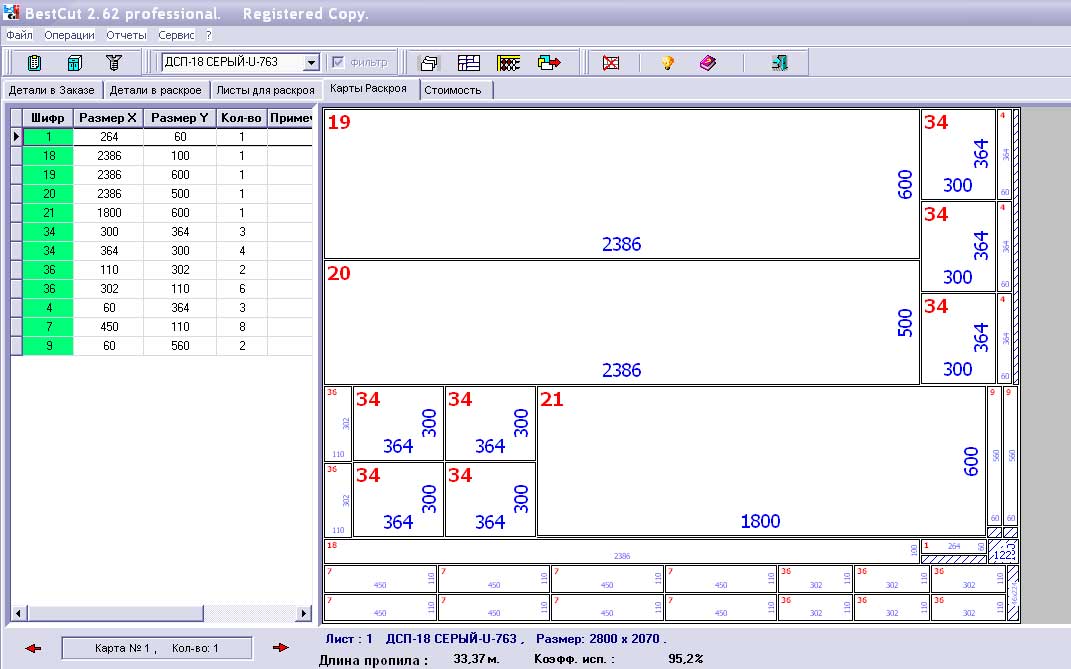 Не стоит усложнять и без того непростую задачу – сделайте акцент на практичных тканях, которые легко очищаются и заменяются.
Не стоит усложнять и без того непростую задачу – сделайте акцент на практичных тканях, которые легко очищаются и заменяются.
Для этой крайне важной комнаты уместными будут полупрозрачные решения. Лучше не экспериментировать с сочетанием цветов и материалов, а выбрать однотонное изделие. Ткань должна быть на несколько тонов светлее, дабы шторы не сливались со стенами. Если же у вас стены не окрашены или оклеены слишком яркими обоями, лучше акцентировать внимание на оконном проеме, подобрав красочные и пёстрые занавески. Помните, что изделия с крупным рисунком визуально съедают пространство, а вот светлые материи с мелкими изображениями только расширяют его. В этом легко убедиться не по фото, а в реальном помещении, где уже присутствуют аналогичные занавески.
Если решение на окно получилось очень длинным, не стоит расставаться с собственной мечтой, ведь подхваты для шторы помогут недостатки изделия превратить в оригинальную дизайнерскую концепцию.
Мастер-класс по пошиву занавесок
С приближением зимы человека зачастую посещают меланхолические нотки, поэтому крайне важно в такой период получить дополнительный заряд позитива, хорошего настроения и ярких эмоций.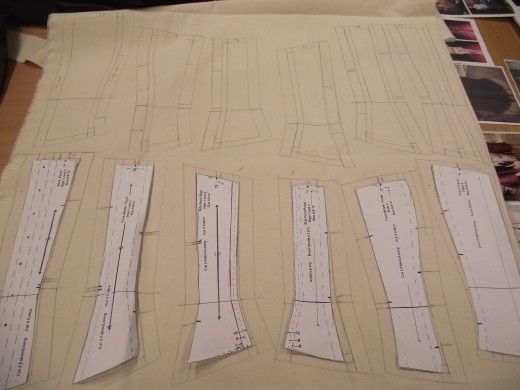 Каким образом это можно сделать? «Вырастить» на кухонных занавесках яркие цветы, причем, сделать это своими руками, а не покупать уже готовую продукцию!
Каким образом это можно сделать? «Вырастить» на кухонных занавесках яркие цветы, причем, сделать это своими руками, а не покупать уже готовую продукцию!
Что для этого понадобится?
- Швейная машинка.
- Натуральное полотно изо льна естественного цвета – 1.5-2 м.
- Репс в клеточку – 0.5 м.
- Репс в полоску и клетку – по 0.3 м каждого.
- Булавки.
- Нитки.
- Ножницы.
- Ручка.
Последовательность работ
Подготавливаем петли для шторы. Из полосатой заготовки необходимо выкроить 2 полосы (ширина их не должна превышать 2-3 см). Затем их следует сложить вдоль и сточить (отступ от края – не более 1.5 см). Аккуратно проутюжить шов, не касаясь той части, где сгибается ткань (смотрите фото ниже).
С одного из концов необходимо застрочить часть полоски до самого края, а затем вывернуть ее при помощи ручки или карандаша.
Вспомогательная строчка должна быть удалена в обязательном порядке. После чего шов расправляют и заготовку тщательным образом отутюживают для фиксации петель. Своими руками следует обработать также и 2-ю полосу. Из заготовок делают несколько отрезков, длинной по 25-27 см.
После чего шов расправляют и заготовку тщательным образом отутюживают для фиксации петель. Своими руками следует обработать также и 2-ю полосу. Из заготовок делают несколько отрезков, длинной по 25-27 см.
Ткань раскройте в полный размер, не оставляя без внимания части по краям, необходимые для подготовки шва: около 5 см у нижней части, по 3 см слева и справа, а также 1.5 см у верхней кромки. На фото ниже заметно, что готовые петли для шторы имеют длину около 12 см, следовательно, это необходимо предусмотреть и на аналогичную длину укоротить само полотно. Боковые части подворачиваются не менее 2 раз и отстрачиваются с отступом у края не менее 1.5-2 см.
У верхнего края закрепляют петли, сложив их вдвое. Очень важно своими руками распределить петли как можно равномернее. Если ширина занавески у вас составляет 160 см, то между соседними петлями расстояние должно быть порядка 14 см.
Отрежьте небольшую полосу (30 на 150 см) от клетчатой заготовки. У вас должно получиться 2 коротких края, один из которых необходимо подогнуть и заутюжить на обратную сторону (изнаночную сторону).
Совместите лицевую часть ленты и обратную полотна по длине непосредственно у верхнего среза (смотрите внимательно фото). Эти материалы необходимо скрепить, используя примерочные булавки. Аналогичным образом зафиксируйте боковую полосу, совмещая тщательно обработанный край льняной материи. Излишки материала обрежьте и отутюжьте сгиб. Все заготовки стачивают швом (отступ от края лучше сделать на 1.5 см).
Следующим этап: необходимо отогнуть отделочную полосу до лицевой стороны занавески. Полотно расправьте и тщательно проутюжьте его у шва. Все мероприятия лучше выполнять своими руками и хорошим утюгом. Очистите большой стол и разложите на нем штору из льняного полотна и отделочной клетчатой ткани. Нижнюю часть полосы аккуратно приколите к натуральному материалу. По периметру отделочную полосу прострочите швом до самого края.
Для красивой шторы на кухню следует подготовить цветочную выкройку с длинным стеблем. Цветочные композиции можно подготовить из нескольких материалов, но они должны быть либо в клеточку, либо полосатыми. Не забываем об эффекте зеркального отражения при создании 2-х симметричных штор (хорошо заметно на фото, представленном ниже).
Не забываем об эффекте зеркального отражения при создании 2-х симметричных штор (хорошо заметно на фото, представленном ниже).
Своими руками прогладьте уже готовую и подогнутую в нужных местах ткань. Зафиксируйте линию у нижней части изделия. Вначале цветки закрепить у нижнего края, стараясь совместить между собой линию сгиба и срез стеблевой части цветка. Можно расположить заготовки цветков с переменной высотой, что позволит внести нотки реалистичности в итоговое изделие.
Прострочите аппликацию из цветков (вполне достаточно будет 0.5 мм в длину и около 3.5 мм в ширину). Швы проутюжьте (а еще лучше пропарьте), особенно те его части, которые располагаются у аппликации (с обеих сторон). Нижнюю часть подогните и прострочите швом, не забывая отступать 2 см от края. Штора, сделанная своими руками готова!
Поделиться «Как сшить короткие шторы на кухню своими руками»
Оцените этот пост
Раскрой онлайн | Раскрой ДСП онлайн | Калькулятор раскроя для производства мебели
Индивидуальные условия оптовым покупателям и мебельным мастерам
Предлагаем заказать раскрой листовых материалов онлайн.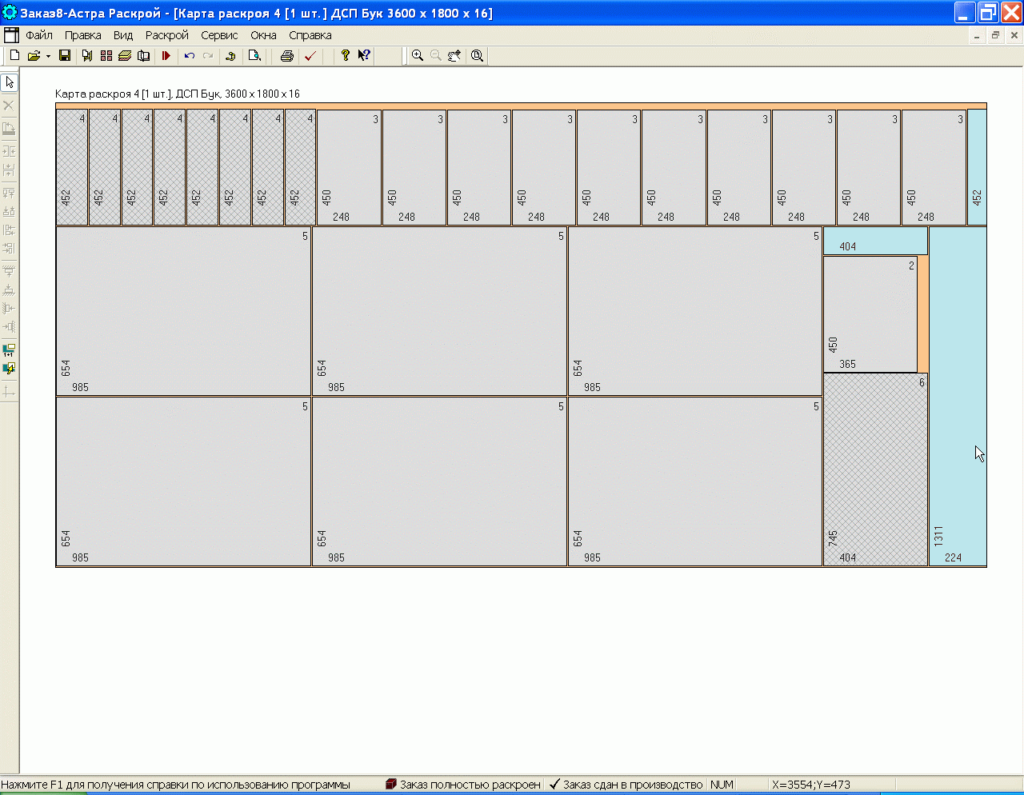 Вам не придется покидать производство или офис, чтобы получить необходимые заготовки или составные части мебельных конструкций. Достаточно воспользоваться встроенным модулем оптимизации раскроя на нашем сайте.
Вам не придется покидать производство или офис, чтобы получить необходимые заготовки или составные части мебельных конструкций. Достаточно воспользоваться встроенным модулем оптимизации раскроя на нашем сайте.
Преимущества онлайн раскроя
Мы открыли доступ к современному и функциональному программному обеспечению, которое позволяет дистанционно, но при этом максимально точно и эффективно формировать карты раскроя как стандартных, так и не типовых заготовок, деталей. Среди важных достоинств внедренного онлайн-модуля выделяют:
- Интуитивно понятный и наглядный интерфейс.
- Мощные математические алгоритмы расчета.
- Настройка под особенности и текстуру конкретного материала – фанеры, МДФ, ЛДСП,стекла, постформинга.
- Вариативность альтернативных вариантов карт раскроя.
- Детальное отображение контуров при площадном и линейном раскрое.
-
Ручной режим редактирования и ввода размерной сетки.

- Автоматизация всех процессов и этапов – от выбора партии, моделирования и отправки на распил до согласования технической документации и расчета стоимости материалов, работ.
- Встроенный постпроцессор перевода сформированных карт раскроя на управляющие платформы пильного цеха.
Используя предлагаемый на нашем сайте онлайн раскрой листа на детали, вы экономите не только свое время, но и используемые материалы, сырье. Вы можете самостоятельно сделать раскрой шкафа-купе, кухни – любых видов мебели по индивидуальным чертежам и размерам. Функционал модуля реализован для минимизации обрезков и отходов.
Таким образом, повышается эффективность всего производственного цикла и снижаются производственные расходы.
Дополнительные услуги от СКМ Мебель
Наша компания специализируется на комплексном изготовлении заготовок, комплектующих для мебели. Наличие прямых поставок пиломатериалов, собственного цеха распила, современного оборудования (фрезерно-гравировальные станки с ЧПУ), опытных мастеров позволяет успешно выполнять заказы по раскрою, распилу, кромлению и фрезеровки как стандартных, так и сложных, в том числе криволинейных деталей.
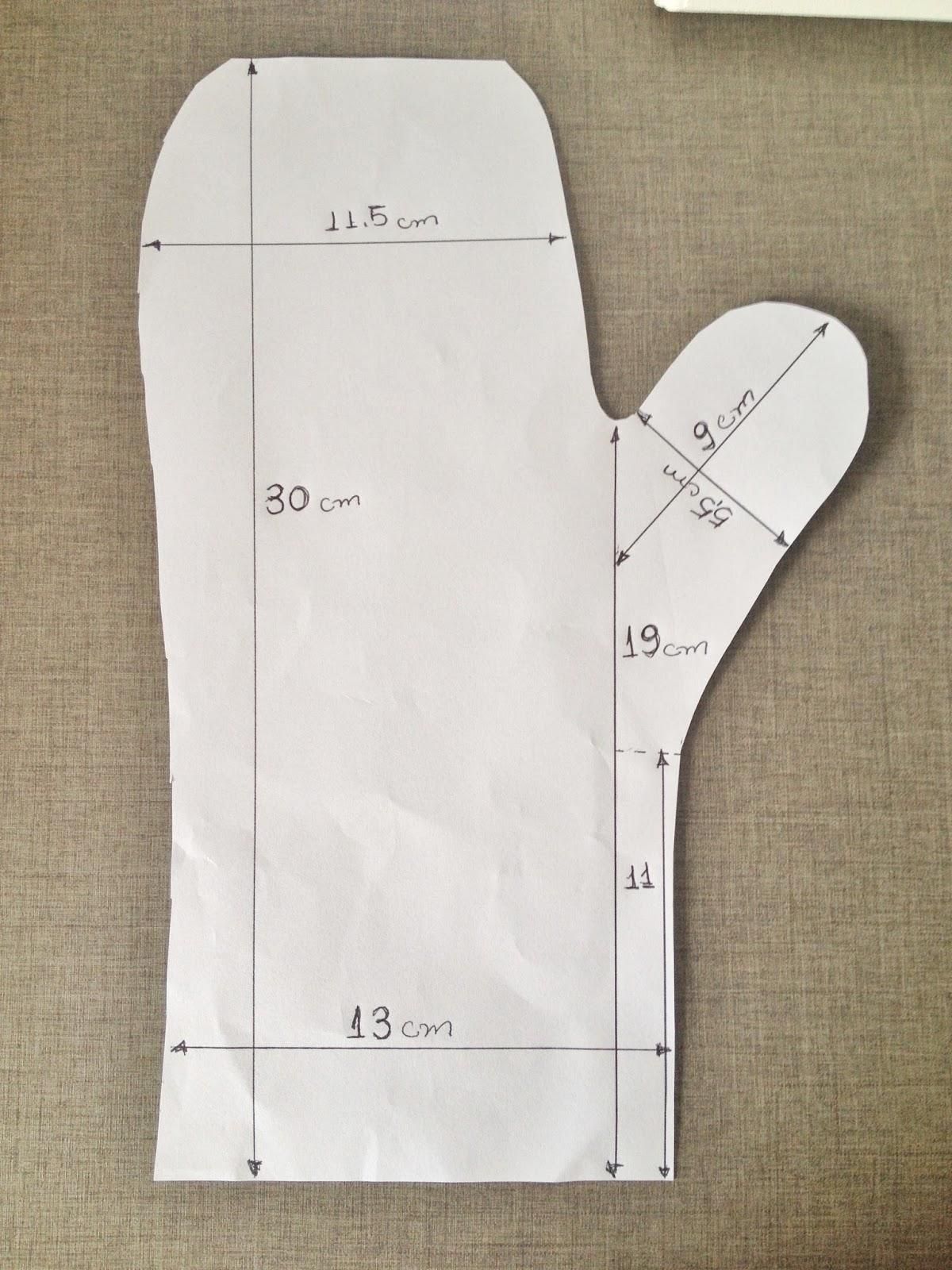
Отдельно отметим, что СКМ Мебель является дистрибьютером ведущих российских и зарубежных производителей листовых материалов, фурнитуры. Мы полностью исключили услуги и наценки посредников, что позволяет нашим клиентам существенно экономить на закупке необходимого сырья.
Заказать раскрой ЛДСП в Екатеринбурге
Наша компания реализовала максимально комфортные условия обслуживания для всех категорий партнеров. Предлагаем прозрачное и доступное ценообразование, удобные способы взаиморасчетов, а также выполняем упаковку изделий в пленку и картон, осуществляем доставку заказов по Екатеринбургу и области.
Звоните по контактному телефону: +7 (343) 346-88-33 или оставляйте заявку на сайте, чтобы получить больше информации об услуге онлайн раскроя листового материала и дополнительных возможностях СКМ Мебель, актуальных ценах, скидках, акциях и преимуществах.
Лучшие 5 инструментов для вырезания изображений в Интернете
5 лучших онлайн-инструментов для вырезания фото
Онлайн-ластик фонаRemove BG
Pixlr.
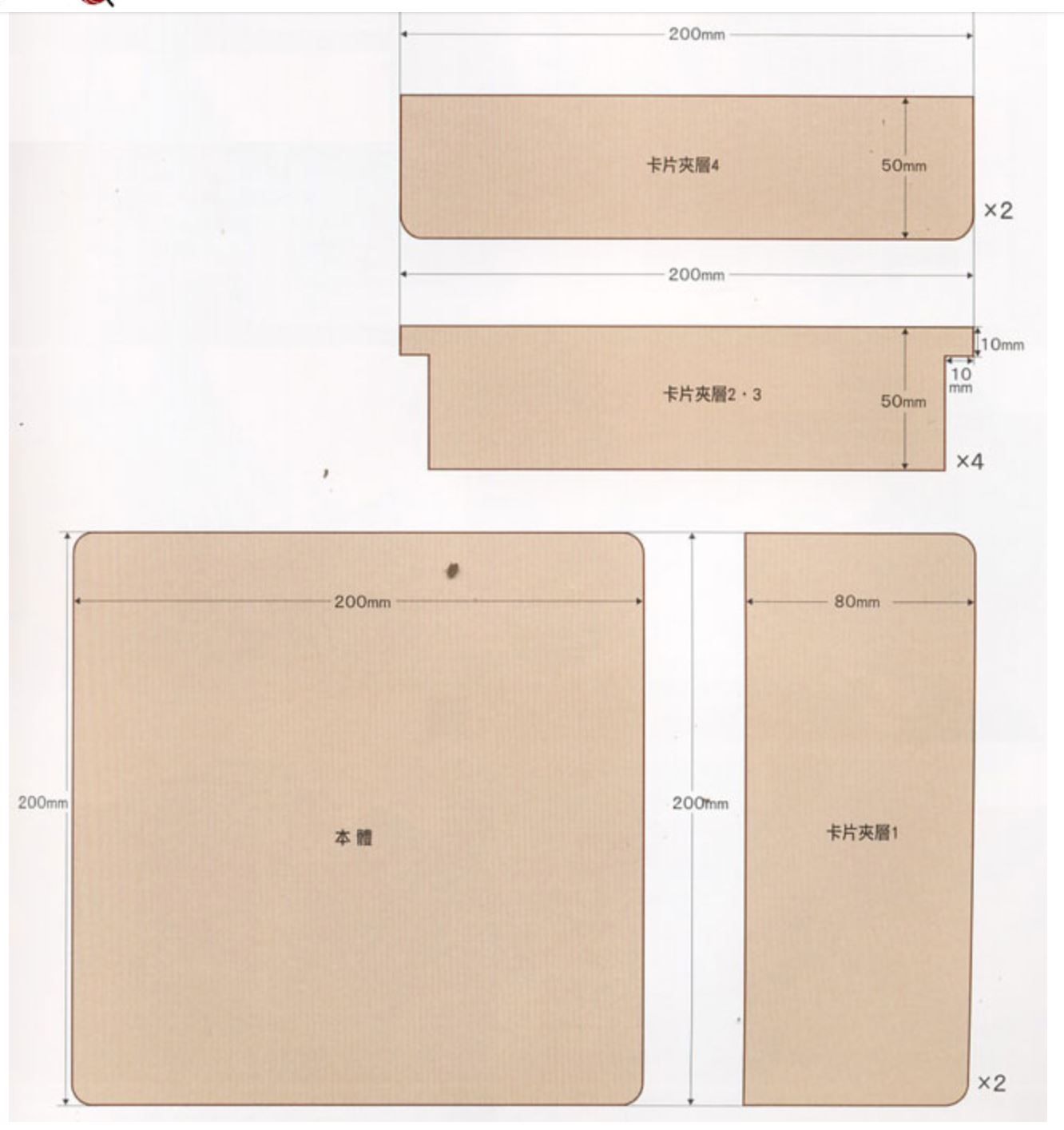 com
com Online Image Editor
Auto Clipping
| Features | Online Background Eraser | Remove BG | Pixlr.com | Online Image Editor | Автообрезка |
|---|---|---|---|---|---|
| Точно вырезать фон из фотографии | |||||
| Автоматически удалить фон | |||||
| Предлагает несколько инструментов для вырезания фона | |||||
| Интуитивно понятный интерфейс |
Online Background Eraser
Online Background Eraser — это средство для удаления фона фотографий, которое может вырезать изображения онлайн бесплатно.Этот онлайн-инструмент настолько прост в использовании, что вы сразу же получите результат. Он автоматически удаляет людей с вашей фотографии, не влияя на качество изображения. А поскольку это онлайн-инструмент, вам не нужно ничего загружать или устанавливать, вам нужно только открыть сайт в своем браузере, и вы можете начать его использовать.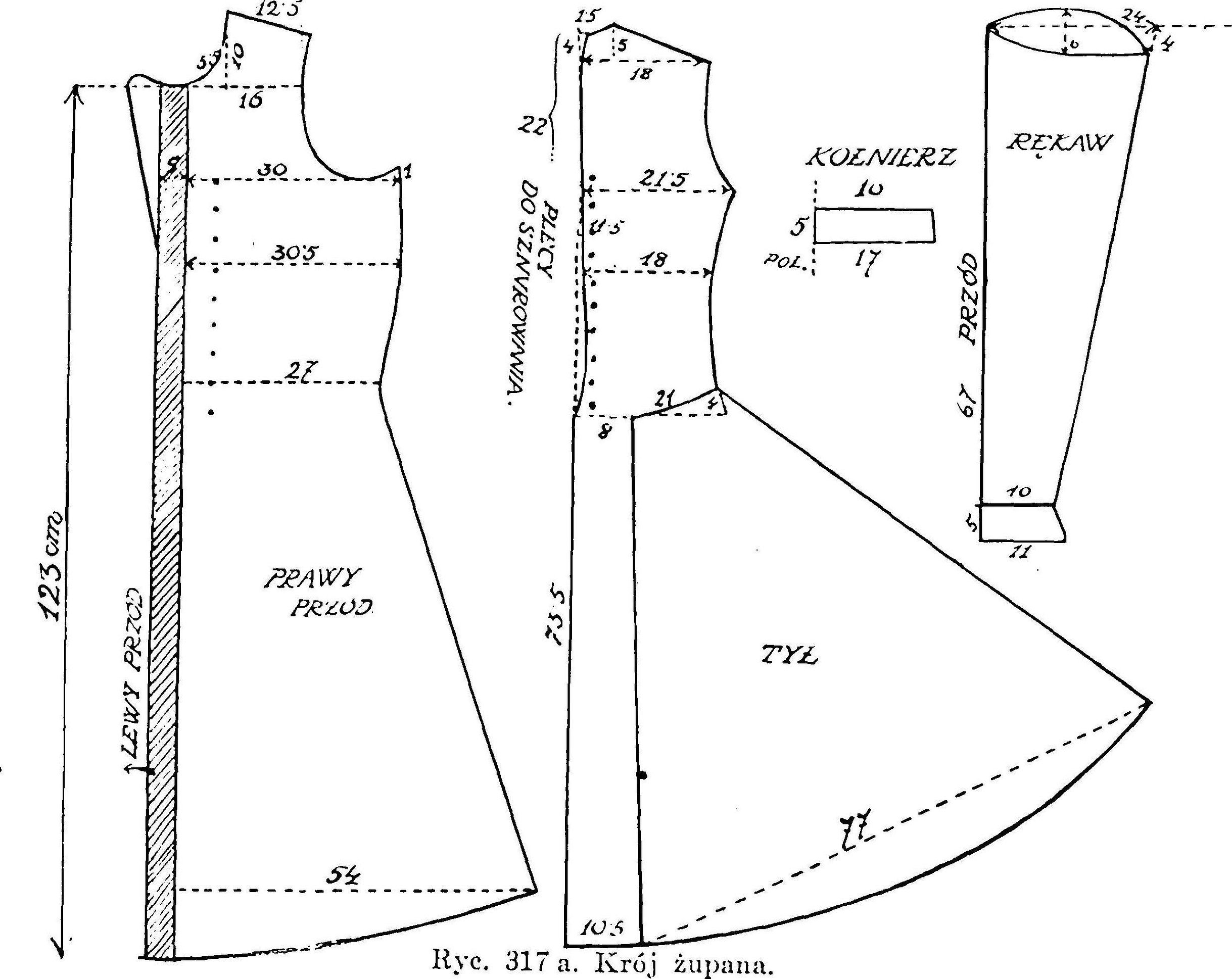 Более того, все файлы будут автоматически удалены в течение 24 часов, что гарантирует вашу конфиденциальность. Я вот как можно вырезать изображение с помощью Online Background Eraser.
Более того, все файлы будут автоматически удалены в течение 24 часов, что гарантирует вашу конфиденциальность. Я вот как можно вырезать изображение с помощью Online Background Eraser.
- Зайдите в свой любимый браузер и откройте официальный сайт.
- Щелкните значок плюса, чтобы загрузить нужную фотографию, и изображение будет обработано автоматически.
- После этого нажмите кнопку «Загрузить», чтобы сохранить файл.
Remove BG
Другой онлайн-инструмент для вырезания фотографий, который вы можете использовать, — это Remove BG. Этот инструмент также может автоматически вырезать фотографии бесплатно, просто загрузив файл. Как и в случае с указанным выше инструментом, вам не нужно ничего выбирать на изображении, вам просто нужно дождаться завершения процесса.Однако вырез иногда бывает неточным, поэтому вам, возможно, придется отрегулировать его вручную.
- Посетите официальный сайт Remove BG в своем браузере.
- Нажмите кнопку «Загрузить изображение» на экране или просто перетащите в него файл.

- Затем этот инструмент автоматически вырежет передний план из фона.
- После этого выберите размер и нажмите кнопку «Загрузить», чтобы сохранить фотографию.
Pixlr.com
Pixlr также должен быть включен в список отличных инструментов для вырезания фона в Интернете.Его так легко использовать, когда дело доходит до удаления нежелательного фона и преобразования его в прозрачный формат. В нем есть инструмент выделения, лассо и палочки, которые помогут вам выбрать и вырезать фон из вашей фотографии.
- Перейти на официальный сайт Pixlr.
- Щелкните «New Editor Beta», затем «Open Image» и получите нужное изображение.
- Выберите размер изображения, появится новое окно. Выберите один из инструментов для вырезания, которые вы увидите в левой части экрана.
- Выберите часть, где вы хотите вырезать фотографию, и нажмите вкладку «Backspace» на клавиатуре.
- Наконец, в разделе «Файл» нажмите «Сохранить», чтобы загрузить свою работу на свой компьютер.

Онлайн-редактор изображений
Онлайн-редактор изображений позволяет легко редактировать фотографии без установки дополнительного программного обеспечения на ваш компьютер. Одна из его удивительных функций в качестве редактора фотографий — это возможность вырезать картинки онлайн. Вы можете легко удалить фон фотографии вручную, используя расширенную функцию прозрачности.Самое приятное, что вы можете сохранять свои изображения в Интернете, чтобы использовать их где угодно.
- Откройте его официальный сайт в своем браузере.
- Получите изображение со своего компьютера, нажав кнопку «Выбрать изображение» и дождитесь появления нового окна.
- После этого найдите кнопку «Дополнительно» и нажмите «Прозрачность», затем выберите часть фотографии, которую вы хотите вырезать.
- Наконец, щелкните дискету, как кнопку, чтобы сохранить фотографию.
Автоматическая обрезка
И последнее, но не менее важное — это еще один онлайн-инструмент для вырезания фотографий, на который вы можете положиться.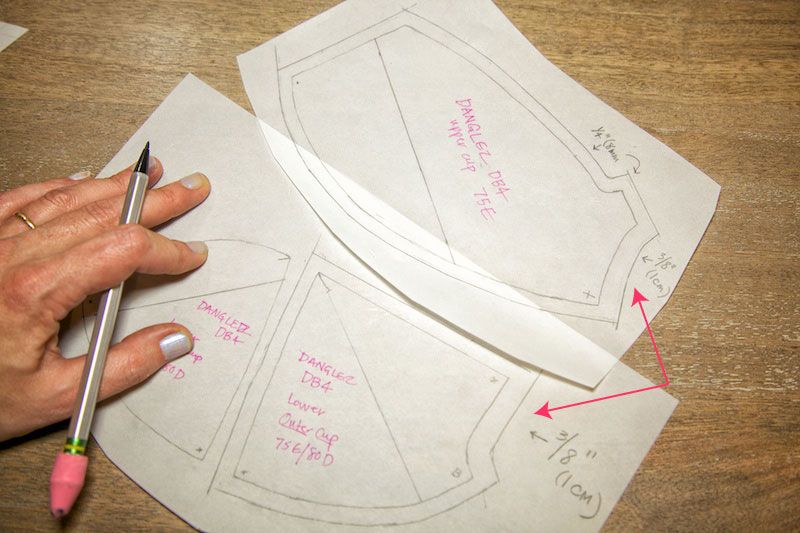 Интерфейс очень прост, и весь процесс очень прост. Вам просто нужно загрузить свою фотографию, подождать, пока фотография будет обработана, и тогда у вас будет фотография в прозрачном формате.
Интерфейс очень прост, и весь процесс очень прост. Вам просто нужно загрузить свою фотографию, подождать, пока фотография будет обработана, и тогда у вас будет фотография в прозрачном формате.
- Откройте официальный сайт онлайн-инструмента в своем веб-браузере.
- Нажмите кнопку «Загрузить изображение», чтобы импортировать фотографию, затем подождите некоторое время, пока она не будет обработана.
- После этого вы увидите, что изображение вырезано с прозрачным фоном. Нажмите кнопку «Готово к загрузке» в правом верхнем углу экрана, чтобы сохранить его.
Заключение
Это лучшие онлайн-инструменты для вырезания фотографий, на которые вы можете легко положиться. Все они полезны с точки зрения избавления от фото-фона. Прежде всего, настоятельно рекомендуется Online Background Eraser, потому что он быстро обеспечивает первоклассные результаты.
Рейтинг: 4.8 / 5 (на основе 32 отзывов) Спасибо за вашу оценку!
Используйте резак для фотографий и смену фона, чтобы сделать ваши фотографии лучше
Любой, кто любит или ненавидит щелкать селфи и размещать их в социальных сетях с классными эффектами, — это факт современной жизни.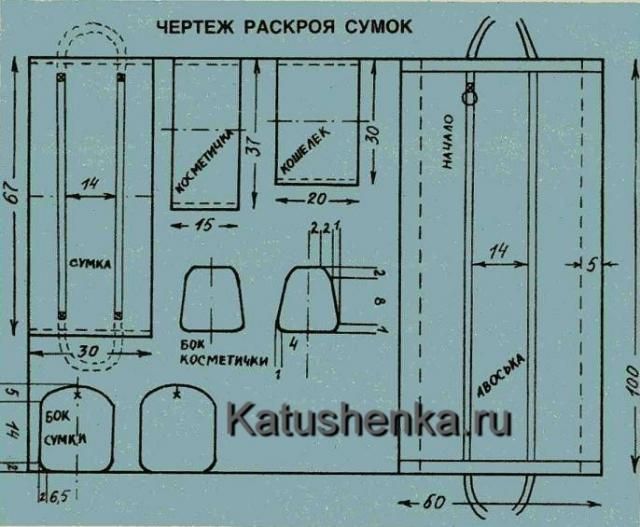 Правильный смартфон с высококачественными мегапиксельными камерами может щелкнуть нужные фотографии в высоком качестве, но это не всегда верно, когда вы получаете фотографии под тем углом, который вы смотрите.Единственная полезная вещь — это приложение или программное обеспечение, которое может помочь вам отредактировать фотографии, если вы ошибочно щелкнули фотографии с неправильным фоном или с нежелательными объектами. В этой статье мы узнаем о некоторых лучших приложениях и программном обеспечении для редактирования фотографий в системе с помощью программного обеспечения или мобильных устройств с помощью приложений.
Правильный смартфон с высококачественными мегапиксельными камерами может щелкнуть нужные фотографии в высоком качестве, но это не всегда верно, когда вы получаете фотографии под тем углом, который вы смотрите.Единственная полезная вещь — это приложение или программное обеспечение, которое может помочь вам отредактировать фотографии, если вы ошибочно щелкнули фотографии с неправильным фоном или с нежелательными объектами. В этой статье мы узнаем о некоторых лучших приложениях и программном обеспечении для редактирования фотографий в системе с помощью программного обеспечения или мобильных устройств с помощью приложений.
Часть 1. Самая полезная программа для обрезки фотографий и смены фона
URL: https: // ps.wondershare.com/
Цена: Бесплатно
Wondershare PixStudio — это полезная и функциональная платформа для обрезки и смены фона, даже если вы ничего о ней не узнали, это нормально.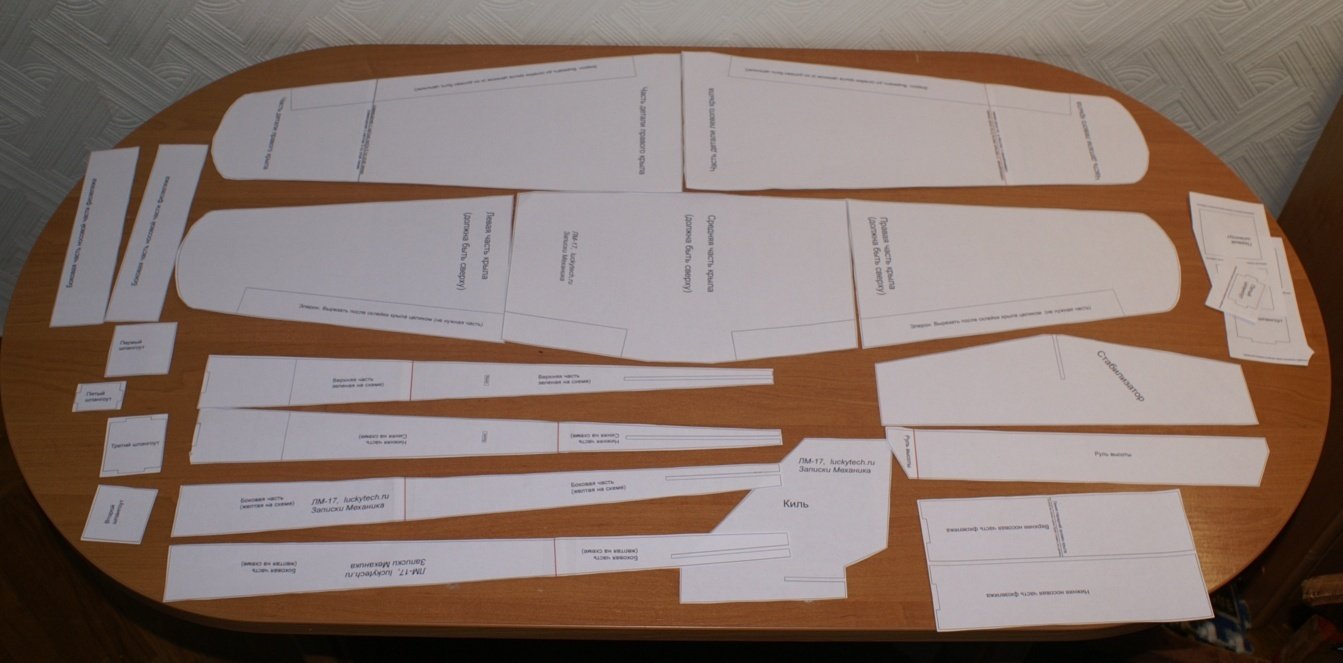 Он позволяет легко создавать свое изображение, перетаскивая каждый элемент на холсте.
Он позволяет легко создавать свое изображение, перетаскивая каждый элемент на холсте.
- На ваш выбор предоставляются шаблоны фиксированного размера, которые не требуют многократного изменения размера изображения.
- Включите, чтобы удалить фон фотографии и легко изменить фон с массивными фотографиями.
- Разработано для новичков, которые хотят что-то спроектировать, но не обладают знаниями о графическом дизайне.
- Вам доступны массивные шаблоны, элементы, функции написания текста.
- Загрузите бесплатно, но если у вас более высокие требования, вы также можете обновить свой план по доступной цене.
Как поменять задний фон круглая фото
Шаг 1 : Перейдите на официальную домашнюю страницу PixStudio и нажмите «Начать дизайн сейчас».
Шаг 2 : Выберите целевой дизайн, который вы хотите иметь.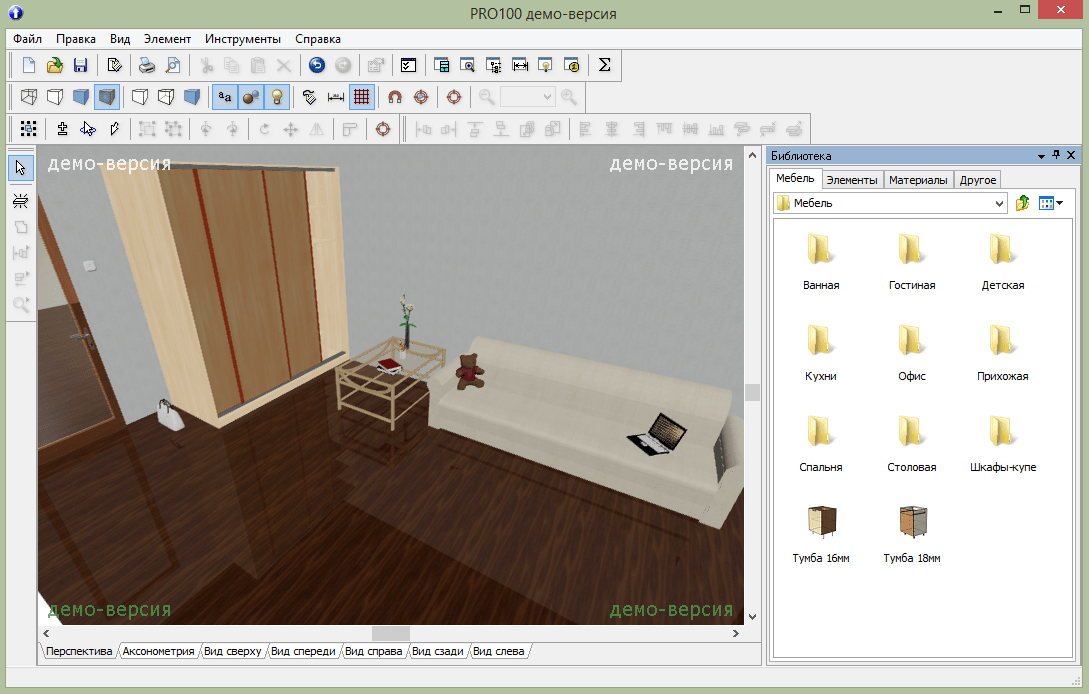 После того, как вы загрузили изображение, попробуйте нажать «Удалить сейчас», чтобы удалить фон.
После того, как вы загрузили изображение, попробуйте нажать «Удалить сейчас», чтобы удалить фон.
Шаг 3 : Щелкните «Фон» слева, и вы можете изменить цвет фона или массивный изысканный фон по своему желанию.Также вы можете добавить эффект, который вам понравился.
Шаг 4 : Вы можете бесплатно скачать фото и получить получившееся изображение.
2. Набор инструментов для редактирования Fotophire
Сегодня все ищут лучшего, и если вы также ищете лучший и идеальный редактор фотографий или средство для смены фона фотографий, тогда Wondershare Fotophire Editing Toolkit — лучший вариант для вас.Допустим, вы выбрали неправильные фотографии с неправильным фоном или нежелательными вещами, не волнуйтесь, все это описано в этом наборе инструментов для редактирования фотографий. Fotophire Editing Toolkit помогает людям быстро редактировать фотографии в окнах и дает вам идеальные фотографии, которые вам нужны.
Набор инструментов для редактирования Wondershare Fotophire
- Позволяет применить к фотографиям более 200 эффектов, чтобы сделать их лучше.
- Обрежьте или обрежьте фотографии до нужного размера.
- Помогите вам удалить любые нежелательные объекты с ваших фотографий.
- Позвольте вам использовать Creative Blur, чтобы перефокусировать ваши фотографии одним щелчком мыши.
Основные возможности набора инструментов для редактирования Fotophire
- Этот набор инструментов содержит ряд простых для понимания инструментов для редактирования фотографий.
- Просто нарисуйте несколько линий на фотографиях, чтобы удалить фон с изображения.
- Он поставляется с фоторедактором, ластиком и инструментами для обрезки фотографий.
- Доступно более 200 фильтров, которые можно применить к фотографиям.
- Вы можете применить 100 различных типов эффектов, чтобы придать вашим фотографиям новый вид.

Как сделать фотографии лучше с помощью набора инструментов для редактирования Fotophire
Шаг 1:
Откройте официальный сайт в своем браузере и нажмите кнопку загрузки, затем установите программу на свой компьютер.После установки программного обеспечения щелкните значок эскиза «Photo Cutter».
Шаг 2:
На следующем экране вы увидите возможность добавить фотографии. Теперь просто перетащите фотографию, чтобы изменить фон.
Шаг 3:
Теперь под меткой «Вырезать» в правой части интерфейса щелкните метку «Закрасить области для удаления».
Шаг 4:
На фотографии, которую вы добавили, чтобы изменить фон, нарисуйте несколько линий, как на скриншоте ниже.Обязательно закрасьте область, которую хотите удалить. Программа автоматически определит весь фон фотографии, когда вы рисуете линии и удаляете фон.
Шаг 5:
После удаления фона вы увидите изображение с точечным квадратным фоном, что означает отсутствие фона. Например, вы можете увидеть изображение ниже.
Например, вы можете увидеть изображение ниже.
Шаг 6:
Теперь вы можете добавить новый фон к изображению. Нажмите на ярлык «Фотомонтаж» и выберите нужный фон из доступных.Чтобы выбрать свой собственный фон, просто нажмите кнопку «+» и выберите свой собственный фон на компьютере. Вы можете отрегулировать место фона или исходной фотографии после добавления нового фона. После этого нажмите кнопку «Сохранить» вверху и сохраните образ на системном диске.
Часть 2. Еще 5 полезных инструментов для обрезки фотографий и смены фона для ПК
1. Редактор изображений Acorn 6
URL: https: // itunes.apple.com/gb/app/acorn-6-image-editor/id1233861775
Цена: 28,99 долларов США
Acorn 6 Image Editor — это программа для ПК Mac, которая помогает людям редактировать фотографии на ноутбуках и компьютерах Mac. Это программное обеспечение для редактирования изображений позволяет вам изменять фон ваших фотографий, и вы можете клонировать изображения с помощью этой программы. Acorn позволяет вам выбирать из доступных фильтров, легко настраивать яркость и контрастность фотографий. С помощью этой программы вы можете легко панорамировать, преобразовывать цветовые профили и масштабировать фотографии, чтобы увидеть мельчайшие части изображений.Это не бесплатно, поэтому вам нужно купить его, прежде чем использовать.
Acorn позволяет вам выбирать из доступных фильтров, легко настраивать яркость и контрастность фотографий. С помощью этой программы вы можете легко панорамировать, преобразовывать цветовые профили и масштабировать фотографии, чтобы увидеть мельчайшие части изображений.Это не бесплатно, поэтому вам нужно купить его, прежде чем использовать.
2. Фоторедактор Movavi для Mac
URL: https://www.movavi.com/mac-photo-editor/
Всего: $ 79.95
Movavi Photo Editor для Mac — это лучшая программа для редактирования фотографий, разработанная Movavi, но она немного дороговата. Эта программа доступна в версиях для Windows и Mac. Вы можете легко редактировать фотографии на Mac с помощью этой программы и применять к фотографиям специальные эффекты, чтобы украсить их.Для редактирования фотографий на Mac требуется, чтобы у вас была версия iOS 10.7 или более поздняя. Когда вы меняете фон с помощью этой программы, вы можете получить потрясающие результаты своих фотографий.
3. Автоматическая смена фона фото на ПК.
URL: http://www.app.kiwi/apk/com.km.autobackgrounderaser/Auto%20Photo%20Background%20Changer/
Цена: Бесплатно
Auto Photo Background Changer на ПК — это компьютерное приложение для Windows, которое совместимо с устройствами с операционной системой Windows 10.Это реальное приложение для смены фона фотографий действительно очень просто в использовании и предоставляет вам простой для понимания и использования интерфейс. Он поддерживает стирание фона, редактирование фона фотографии, изменение цвета фона, стирание ненужных объектов фона, средство создания фото колледжа и многое другое, связанное с редактированием изображений и улучшением фона.
4. Super PhotoCut Pro для Mac
URL: http://download.cnet.com/Super-PhotoCut-Pro/3000-2191_4-77486997.html
Цена: 49,99 долларов США
Super PhotoCut Pro для Mac — это официальная платная программа от eTinysoft. Эта программа поможет вам стереть фон изображений и заменить их новыми классными фонами. Это простое в использовании программное обеспечение, которое позволяет вам заменять фон фотографий новым, но проблема в том, что от разработчиков нет официальной поддержки.
Эта программа поможет вам стереть фон изображений и заменить их новыми классными фонами. Это простое в использовании программное обеспечение, которое позволяет вам заменять фон фотографий новым, но проблема в том, что от разработчиков нет официальной поддержки.
5. Студия фоторамки
URL: http: // скачать.cnet.com/Photo-Frame-Studio/3000-12511_4-10
Всего: $ 29.95
Photo Frame Studio — это приложение для Windows для редактирования фотографий. Это реальное программное обеспечение для смены фона фотографий позволяет вам применять классные рамки и эффекты к фотографиям или вы можете с легкостью быстро улучшить фон ваших фотографий с помощью программы. Программное обеспечение для Windows Photo Frame Studio поставляется с руководством пользователя, чтобы новички знали, как редактировать фон с помощью этого программного обеспечения для смены фона фотографий.Согласно описанию издателя, эта программа очень проста в использовании, поэтому людям не нужно обладать какими-либо техническими знаниями или узнавать о ней с помощью инструкции.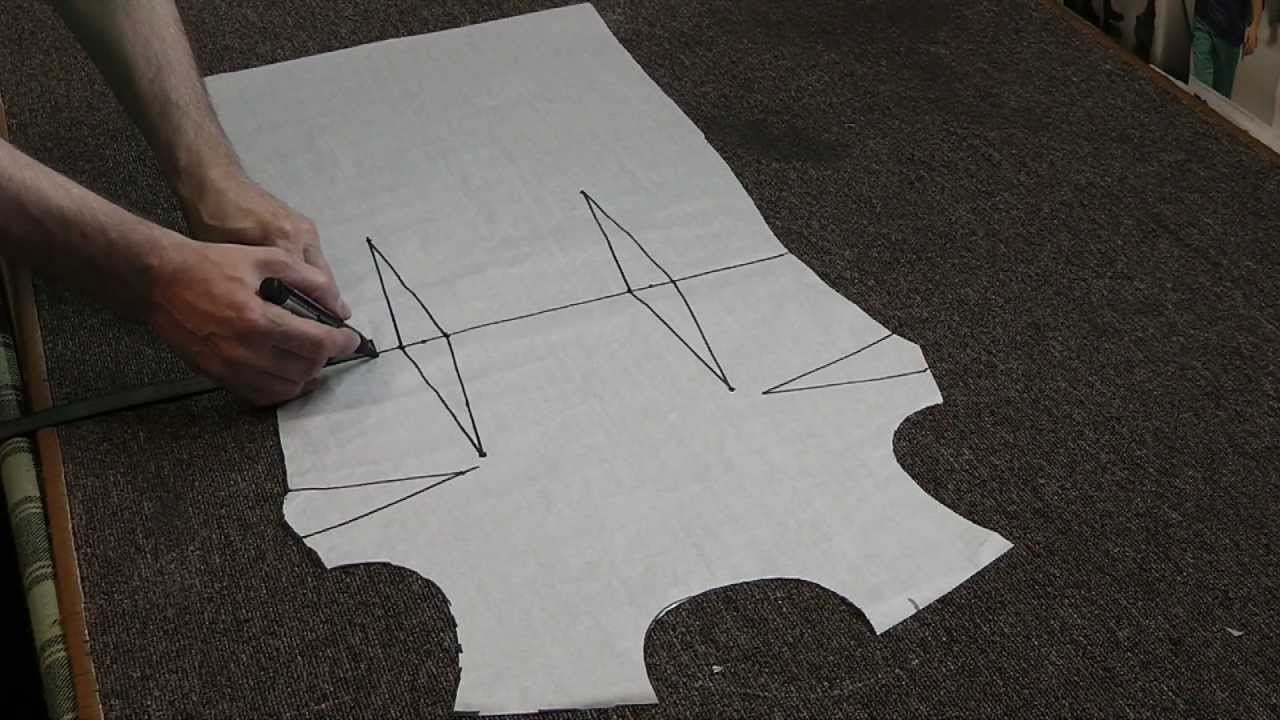
Часть 3. 5 приложений для обрезки фотографий и смены фона для мобильных устройств
1. Sweet Selfie — селфи-камера, камера красоты, редактирование фотографий
URL: https://play.google.com/store/apps/details?id=com.cam001.selfie
Цена: $ 7.99
Sweet Selfie — это приложение для автоматического редактирования фотографий с потрясающим простым в использовании интерфейсом.Это приложение для обрезки фотографий и изменения фона, которое может легко выполнять обе задачи с помощью одного приложения. Sweet Selfie также поставляется со встроенной камерой в приложении, которая помогает вам щелкать фотографии напрямую с помощью предустановленных крутых фильтров. Sweet Selfie также поддерживает переднюю камеру, поэтому, когда вы щелкаете фотографии с помощью приложения, оно автоматически корректирует ваше лицо в белой рамке, которая выделяет ваше лицо на фотографии.
2. Программа смены фото фона
URL: https: // play. google.com/store/apps/details?id=com.fortune.change.photo.background
google.com/store/apps/details?id=com.fortune.change.photo.background
Цена: Бесплатно
Photo Background Changer — бесплатное приложение для обрезки фотографий и смены фона, которое работает на Android 3.0 и более поздних версиях. Приложение для смены фона фотографий поможет вам сразу же редактировать фотографии на мобильных устройствах Android, не передавая их на компьютер. В этом приложении есть варианты наклеек, текста, зеркала и т. Д. Приложение также может помочь вам изменить или удалить мельчайшие части ваших фотографий.
3. Facetune
URL: https://itunes.apple.com/us/app/facetune/id606310581?mt=8
Цена: $ 3.99
FaceTune — это продукт для устройств iOS, таких как iPhone и iPad. Это приложение может ретушировать ваши фотографии так же, как Photoshop на вашем iPhone или iPad, напрямую, без использования компьютера. Он может легко отбеливать зубы, удалять эффект красных глаз, окрашивать волосы и т. Д. Очень легко. Если вы хотите размыть область фотографии, вы можете легко сделать это с помощью этого приложения.Для женской аудитории доступны варианты, позволяющие наносить помаду, тени для век и многие другие виды макияжа, чтобы украсить фотографии.
Если вы хотите размыть область фотографии, вы можете легко сделать это с помощью этого приложения.Для женской аудитории доступны варианты, позволяющие наносить помаду, тени для век и многие другие виды макияжа, чтобы украсить фотографии.
4. YouCam Perfect — фоторедактор
URL: https://itunes.apple.com/us/app/youcam-perfect-selfie-cam/id768469908?mt=8
Цена: 17,99 долларов США
YouCam Perfect — еще одно приложение для обрезки фотографий и смены фона, которое очень популярно среди любителей социальных сетей.Это приложение можно бесплатно попробовать, и сначала оно было разработано с учетом Selfie. Постепенно люди начали использовать его, а затем разработчики предоставили и другие инструменты для редактирования фотографий. Основные функции приложения позволяют уменьшить морщинки и применить другие эффекты всего за несколько секунд. Он позволяет вырезать из фотографий ненужных людей или предметы и заменять их новыми.
5. Retrica
URL: https://play. google.com/store/apps/details?id=com.venticake.retrica & hl = en
google.com/store/apps/details?id=com.venticake.retrica & hl = en
Цена: Бесплатно
Retrica — это бесплатное приложение для Android для редактирования изображений на мобильных устройствах Android. Это приложение для обрезки фотографий и изменения фона также доступно для устройств iOS в магазине приложений, а версия для iOS имеет больше функций, чем Android. Это совершенно бесплатное приложение, и вы можете использовать это приложение, чтобы щелкать селфи в реальном времени с фильтрами в реальном времени, создавать GIF из видео и мгновенно учиться в колледже с несколькими селфи, более 100 стикеров для украшения фотографий и т. Д.Доступны в основном все типы функций, которые делают ваши изображения красивыми на устройствах iOS и Android.
Заключение:
Что ж, это одни из лучших программ и приложений, доступных для пользователей iOS, Android, Mac и Windows. Все они работают отлично, но по нашей рекомендации лучшим является набор инструментов для редактирования Fotophire. Единственная проблема, с которой вам нужно столкнуться, это редактирование фотографий на компьютере, но есть много преимуществ при использовании системной программы, такой как Fotophire. Он даст вам наилучшее качество вывода, быстро отредактирует фотографии и сделает все, что и как вы хотите редактировать фотографии с помощью этого фоторезака и изменить фоновое программное обеспечение.
Единственная проблема, с которой вам нужно столкнуться, это редактирование фотографий на компьютере, но есть много преимуществ при использовании системной программы, такой как Fotophire. Он даст вам наилучшее качество вывода, быстро отредактирует фотографии и сделает все, что и как вы хотите редактировать фотографии с помощью этого фоторезака и изменить фоновое программное обеспечение.
Передовой редактор фотографий для Mac и ПК
Спасибо за загрузку Luminar 4
Подготовка к загрузке …
Ваша загрузка не началась?
Не волнуйтесь, просто нажмите здесь, чтобы повторить попытку.
Ой! Что-то пошло не так. Не волнуйтесь, просто нажмите здесь, чтобы повторить попытку.
.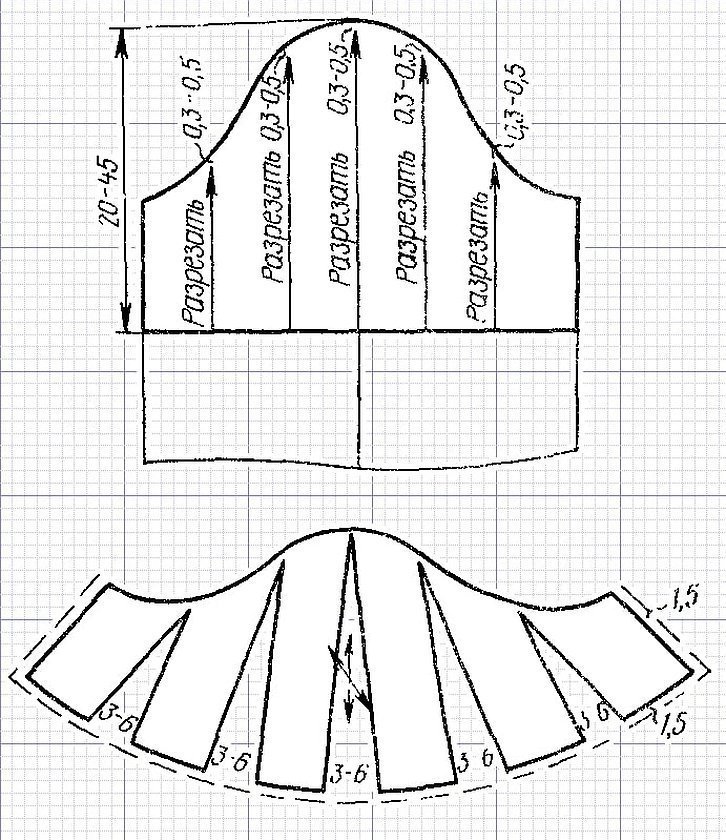 NET Framework
NET Framework 4.6 требуется
Шаг 1
Запустите установщик
Luminar 4 Щелкните загруженный файл в нижнем левом углу экрана
Шаг 2
Шаг 2 Следуйте инструкциям
, чтобы установить Luminar
Шаг 3
Шаг 3 Наслаждайтесь новым опытом редактирования фотографий
Спасибо за загрузку Luminar 4
Подготовка к загрузке. ..
..
Ваша загрузка не началась?
Не волнуйтесь, просто нажмите здесь, чтобы повторить попытку.
Ой! Что-то пошло не так. Не волнуйтесь, просто нажмите здесь, чтобы повторить попытку.
.NET Framework4.6 требуется
Шаг 1
Запустите установщик
Luminar 4 Щелкните загруженный файл в нижнем левом углу экрана
Шаг 2
Шаг 2 Следуйте инструкциям
, чтобы установить Luminar
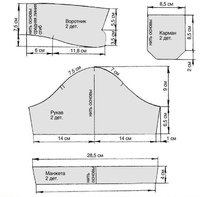
Шаг 3
Шаг 3 Наслаждайтесь новым опытом редактирования фотографий
Спасибо за загрузку Luminar 4
Подготовка к загрузке…
Ваша загрузка не началась?
Не волнуйтесь, просто нажмите здесь, чтобы повторить попытку.
Ой! Что-то пошло не так. Не волнуйтесь, просто нажмите здесь, чтобы повторить попытку.
. NET Framework
NET Framework 4.6 требуется
Шаг 1
Запустите установщик
Luminar 4 Щелкните загруженный файл в нижнем левом углу экрана
Шаг 2
Шаг 2 Следуйте инструкциям
, чтобы установить Luminar
Шаг 3
Шаг 3 Наслаждайтесь новым опытом редактирования фотографий
Спасибо за загрузку Luminar 4
Подготовка к загрузке. ..
..
Ваша загрузка не началась?
Не волнуйтесь, просто нажмите здесь, чтобы повторить попытку.
Ой! Что-то пошло не так. Не волнуйтесь, просто нажмите здесь, чтобы повторить попытку.
.NET Framework4.6 требуется
Шаг 1
Запустите установщик
Luminar 4 Щелкните загруженный файл в нижнем левом углу экрана
Шаг 2
Шаг 2 Следуйте инструкциям
, чтобы установить Luminar

Шаг 3
Шаг 3 Наслаждайтесь новым опытом редактирования фотографий
PhotoScape X — бесплатный редактор фотографий для Mac и Windows 10
* Версия 4.1.1 (6 нояб.2020 г.)* Версия 4.1 (22 октября 2020 г.)
- Новые текстовые эффекты: Длинная тень , Наложения и маски , Фон
- Новые эффекты объектов: длинные тени, наложения и маски
- Новые фильтры: непрозрачность градиента, линии радиальной скорости, линии, концентрические, геометрический коллаж
- Новые объекты фильтра: мозаика №2, №3, №4, матовое стекло.
- Новая деформация текста: верхний градиент, верхний градиент 2, нижний градиент, нижний градиент 2
- Новые возможности: копирование и вставка нескольких объектов, добавление пустой ячейки (вкладка «Печать»), отражение по горизонтали / вертикали (текстовый объект).

- Улучшенный документ Enhance
- Улучшенное преобразование объекта
- Улучшенные кисти для лечения пятен
- Улучшенные параметры градиента
- Улучшенный Raw Engine
- Добавлено 119 образов фильмов
- Добавлено 104 экстры фильмов
- Добавлено 150 Природа
- Добавлено 108 стикеров с комиксами
- Добавлено еще 4 кисти для рисования (Stipple).
- Добавлен еще 1 Text Outline Type
- Добавлено 6 типов перекоса преобразования объектов
- Добавлено 8 типов сетки холста
- Поддержка Nederlands, Polski (English, Español, Português, Deutsch, Français, Italiano, Nederlands, Polski, 한국어, 日本語, 简体 中文, 繁體 中文)
- Улучшенный интерфейс
- Исправлены ошибки
* Версия 4.0.1 (21 декабря 2019 г.)
* Версия 4.0 (17 декабря 2019 г.)
- Макрос : запись действий
- Повторить + : Повторить с другими настройками
- Фильтровать избранное : добавить часто используемые фильтры в избранное
- Добавлен матовый фильтр
- Добавлен фильтр «Заменить изображение».

- Добавлено «Увеличить 16x» («Редактор»> «Изменить размер»).
- Добавлены «Уменьшение яркости шума», «Уменьшение цветового шума» на вкладку «Пакетная обработка».
- Добавлен параметр «Растянуть» на вкладку «Пакетная обработка».
- Добавлено 240 Face # 3, 272 Flag, 221 цветочные наклейки
- Добавлено 223 геометрических фигуры
- Добавлены еще 3 формы кисти
- Добавлены дополнительные поля метаданных в текстовый объект (FL3, FL4, FOLDER, FOLDER-UP, FOLDER_LO)
- Добавлена опция RAW Engine
- Удвоенный размер эскиза
- Нажмите и удерживайте клавишу Shift при перетаскивании, чтобы нарисовать квадрат или круг
- Нажмите и удерживайте клавишу Shift при перетаскивании, чтобы нарисовать линию под углом 0, 15, 30, 45, 60, 75 или 90 градусов
- Поддержка формата WebP на вкладке средства просмотра
- Поддержка Dark Mode (macOS 10.14+)
- Поддержка традиционного китайского (английский, испанский, португальский, немецкий, французский, итальянский, 日本語, 简体 中文, 繁體 中文, 한국어)
- Улучшенная поддержка RAW (формат CR3 )
- Улучшенный интерфейс
- Исправлены ошибки
 0.3 (21 мая 2019 г.)
0.3 (21 мая 2019 г.) * Версия 3.0.2 (18 мая 2019 г.)
* Версия 3.0.1 (2 мая 2019 г.)
* Версия 3.0 (23 апреля 2019 г.)
- Добавлен фильтр «Автоцвет».
- Добавлен фильтр «Сюрреализм».
- Добавлено 26 размытых текстур
- Добавлено 210 стикеров с изображением лица и 60 наклеек с мячом.
- Добавлен параметр «Поля» на вкладку «Печать».
- Добавлен параметр масштабирования (фактические пиксели) в настройки
- Добавлена опция «Подогнать и заполнить (не увеличивать)» для просмотра в виде луп и полноэкранного режима.
- Улучшенный цветовой баланс, точечный цвет, замена цвета и вырезка
- Улучшенная поддержка RAW
- Улучшенный интерфейс
- Исправлена проблема с разрешениями в macOS Mojave 10.14 (macOS)
- Исправлены ошибки
- Добавлены фильтры Spot Light, Whites, Blacks, Colorize и Remove Color Cast на вкладку Editor.

- Добавлены фильтры HDR, Whites, Blacks на вкладку Batch
- На вкладку Viewer добавлены функции Focus Stacking и Merge to HDR.
- Добавлены еще два алгоритма изменения размера (Sharper, Nearest Neighbor)
- Добавлено 150 эмодзи и 117 канцелярских наклеек
- Улучшенная коррекция профиля объектива, фильтры Fisheye, HDR, Auto Contrast и Dehaze
- Улучшенная функция маски (заливка, очистка маски)
- Улучшенная функция слайд-шоу
- Поддержка печати без полей (macOS)
- Улучшенный интерфейс
- Исправлены ошибки
* Версия 2.8.1 (26 мая 2018 г.)
* Версия 2.8 (19 мая 2018 г.)
- Добавлены фильтры Color, Curve, Blur, Light на вкладку Batch.
- Добавлено 30 фигур
- Добавлено 30 размытых текстур
- Добавлено 50 световых утечек
- Добавлено 38 огней
- Добавлено окно предварительного просмотра качества Jpeg
- Добавлена опция «Показать значок GPS» во вкладку Viewer.

- Добавлена опция «Только контур» для текстового объекта.
- Поддержка меню «Редактировать с помощью» в приложении «Фото» (macOS 10.13+)
- Поддержка расширений общего доступа (macOS)
- Система поддержки Меню «Поделиться» (Windows 10 версии 1803+)
- Поддержка текстовых шаблонов
- Поддержка объектных слоев
- Поддержка предварительного просмотра Jpeg
- Улучшенная кисть для заживления пятен
- Улучшенное шумоподавление
- Улучшенный волшебный цвет
- Новые фильтры: коррекция профиля линзы, поля / скругленные углы, смещение и линия границы
- Ярлык: пробел для сравнения
- Ярлык: Cmd + Wheel для увеличения
- Улучшенный интерфейс
- Исправлены ошибки
* Версия 2.7 (21 декабря 2017 г.)
- Добавлена вкладка « Cut Out » (Волшебный ластик, инструмент «Лассо», инструмент «Кисть»).

- Добавлена функция « Collage Project » для последующего редактирования.
- Добавлен фильтр « Magic Color «.
- Добавлен инструмент «Ведро с краской».
- Добавлено контекстное меню объекта
- На вкладку коллажа добавлено меню «Печать».
- Добавлены дополнительные поля метаданных в текстовый объект
- Добавлено 11 кистей для рисования
- Добавлена 21 точечная кисть
- Поддержка HEIC, HEVC (macOS 10.13+)
- Поддержка аудио, видео файлов на вкладке средства просмотра
- Поддержка двойной лупы
- Улучшенный фильтр «Заменить цвет».
- Улучшенная функция маски (Копировать маску, Вставить маску)
- Улучшенная поддержка цветового профиля
- Улучшенная поддержка RAW
- Улучшенный интерфейс
- Исправлены ошибки
* Версия 2.6.2 (16 июля 2017 г.
 )
) * Версия 2.6.1 (15 июля 2017 г.)
* Версия 2.6 (06 июля 2017 г.)
- Добавлено Photos Extension (macOS 10.11+)
- Добавлено Управление фотографиями функции (отметка, рейтинг и фильтрация)
- Добавлено меню «Редактировать метаданные», «Вставить метаданные», «Редактировать время захвата», «Копировать в», «Переместить в» и «Разделить».
- Добавлено Преобразование объекта
- Добавлено Искажение текста (Арка, Дуга, Круг, Выпуклость, Надувание, Сжатие, Флаг, Рыба,…)
- Добавлено 20 бликов
- Добавлено 40 старых фотоэффектов
- Добавлено 150 пиксельных стикеров.
- Добавлен инструмент рисования
- Добавлен заголовок имени файла на вкладке «Печать и объединение»
- Добавлены параметры «Растянуть», «Автоповорот», «Граница ячейки» на вкладку «Печать».
- Добавлено больше стилей градиента
- Добавлен стиль тени для объекта Изображение / Наклейка.

- Добавлен тип кривой для объекта Arrow / Line
- Новые фильтры: текстовая маска, улучшение документа, калейдоскоп, треугольники и ножницы
- Поддержка Português, Français и Italiano (English, Español, Português, Deutsch, Français, Italiano, 한국어, 日本語, 简体 中文)
- Улучшенная функция жестов в режиме просмотра в виде лупы и в полноэкранном режиме
- Улучшенная поддержка песочницы
- Улучшенная поддержка RAW
- Улучшенный интерфейс
- Исправлены ошибки
- Добавлена функция « Save Project » на вкладку «Редактор» для последующего редактирования.
- На вкладку «Пакет» добавлено меню « Загрузить / сохранить настройки ».
- Добавлено Loupe View
- Добавлены поля метаданных в текстовый объект
- Добавлено меню «Открыть с помощью».
- Добавлена кисть Eraser.
- Добавлено 120 оверлеев, 40 текстур, 42 грязи и царапин.

- Новые фильтры: добавление шума, удаление пятен, размытие боке, заливка узором, непрозрачность, трансформация, деформация, 3D-объект, 3D-плоскость
- Улучшенная поддержка RAW
- Улучшенный пользовательский интерфейс пакетного редактора
- Исправлены ошибки
* Версия 2.4 (20 мая 2016 г.)
- Новые фильтры: HDR, Dehaze, Reduce Noise, Hue / Saturation, Gradient Fill, Gradient Map, Color Fill, Posterize, Dither, Stippling, Brush Strokes, Frosted Glass, Stained Glass, Под водой, крошечная планета, растяжение, перспектива, хроматическая аберрация и коррекция линз
- Новые инструменты: Bloom, Mixer Brush, Spot Healing Brush и Liquify
- Новый объект Figure
- Опора Локальные настройки ( Маска )
- Поддержка изображений RAW (посетите страницу поддержки Mac OS: https: // support.apple.com/en-us/HT205272)
- Поддержка немецкого и упрощенного китайского (английский, испанский, немецкий, 한국어, 日本語, 简体 中文)
- Сортировать по «дате съемки»
- Добавлен параметр «Обрезка перспективы»
- Добавлена опция кадрирования на вкладку «Пакетная обработка».

- Добавлена опция стиля стрелки
- Добавлено 23 кинематографических эффекта, 55 кадров, 20 форм, 917 узоров и еще 395 фигур.
- Улучшенный интерфейс
- Исправлен возможный сбой при смене шрифтов
- Исправлены ошибки
- Измененный пользовательский интерфейс редактора
- Новое быстрое меню
- Новые фильтры: зернистость пленки, микшер каналов, оттенок, порог, тиснение, завихрение, волна, размытие в движении, размытие при увеличении, радиальное размытие и стеклянная плитка
- Новые объекты: лупа, объект фильтра (мозаика, дрожание, размытие, кристаллизация и газетная бумага)
- Новые кисти: осветление, затемнение и резкость
- Объекты поддерживают стили Outline, Drop Shadow, Outer Glow и Gradient.
- Добавлено меню «Открыть и закрыть» на вкладку «Редактор».
- Добавлены функции выравнивания и привязки для редактирования объектов.

- Добавлено еще 17 рамок
- Поддержка испанского
- Исправлены ошибки
- Легкий и простой UI / UX
- Анимированный GIF, воспроизводимый на вкладке средства просмотра
- Запомните последнюю использованную вкладку
- Добавлен фильтр вибрации на вкладку «Редактор».
- Добавлен параметр круговой обрезки на вкладку «Редактор».
- Добавлена функция водяного знака на вкладке «Создать GIF».
- Добавлено еще 8 световых утечек, еще 130 кадров и еще 4 узора
- Добавлена поддержка японского и корейского языков.
- Обновлен многими способами
- Исправлены ошибки
- Добавлена вкладка «Печать»
- Добавлено еще 80 шаблонов коллажей, 25 световых бликов, 40 кадров, 6 узоров
- Улучшенный фильтр Bloom
- Улучшенный инструмент «Переименовать»
- Исправлены ошибки
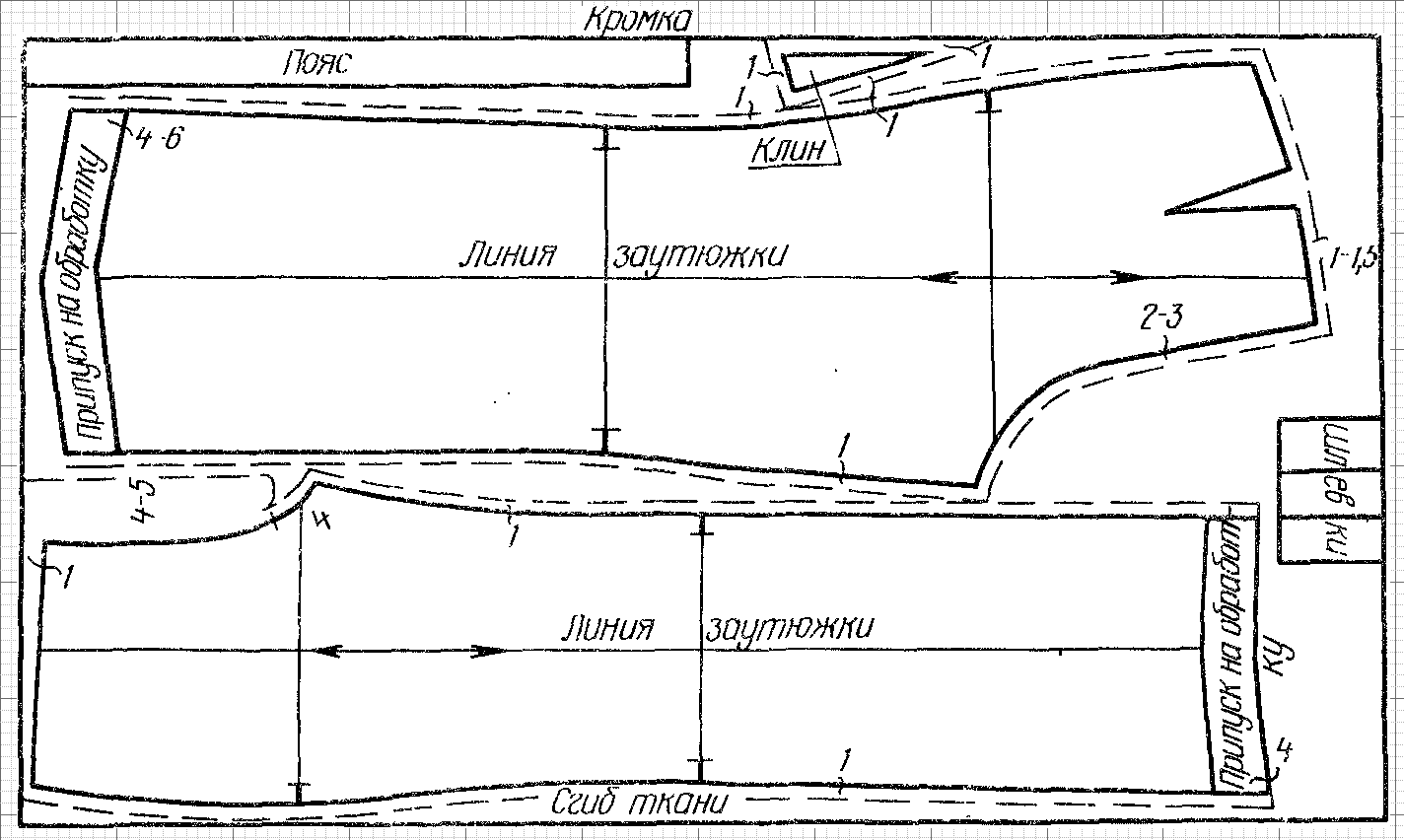 0 (9 декабря 2014 г.)
0 (9 декабря 2014 г.) * Версия 1.0 (23 октября 2013 г.)
Zoner Photo Studio X — программное обеспечение Windows для редактирования и систематизации фотографий
Сентябрь 2021 г. НОВИНКАСделайте
КАЖДОЕ ФОТО Лучше Более 10 000 000 загрузок
Ваш Lightroom
и альтернатива Photoshop ® ®ZPS X — самая универсальная программа для обработки фотографий.Обработка RAW. Поддержка слоев. Пресеты. Инструменты ретуши. Редактирование видео. Каталогизация. Это все есть.
Редактирование RAW и JPG
Нужно обработать гигантский файл RAW? А может 100 фото сразу? ZPS X всегда рядом.
Редактор с поддержкой слоев
Благодаря слоям и маскам вы легко справитесь с клонированием, коллажами и другими трюками с фотографиями.
Инструменты ретуширования
Уникальная кисть для ретуширования и инструмент «Лица» позволяют легко улучшить портрет.
Видеоредактор
Превратите свои фотографии в видео, презентацию или покадровую съемку без переключения программного обеспечения. Позаботьтесь обо всем этом в ZPS X.
Предустановки
Измените настроение фотографии одним щелчком мыши с помощью одной из самых любимых функций ZPS X.
Каталогизация
Простая организация сотен фотографий — или тысячи. Просматривайте их по дате, месту съемки, ключевым словам или папкам.
Мы улучшаемся каждый день, и люди обращают на это вниманиеНесколько раз в год мы добавляем новую кучу функций и улучшений в ZPS X.Возможно, это одна из причин, по которой — это единственная программа, получившая две крупные награды в области фотоиндустрии .
- Более быстрое редактирование фотографий 09/21
- Совершенно новая функция удаления шума
- Более легкое и быстрое редактирование видео
- Zonerama поддерживает 2K и 4K видео
- Редактировать видеоклипы с помощью сочетания клавиш 03/21
- Улучшенная временная шкала видео
- Копирование изменений с одной фотографии на другую
- Галерея Zonerama для вашего веб-сайта
- Посмотреть весь список
Познакомьтесь с нашими послами
Показать большеЗадача режиссера — рассказывать истории и иметь свой собственный визуальный мир под своим контролем.Zoner помогает мне в этой миссии — меня устраивает непосредственность в том, как вы редактируете фотографии, и в ее системе архивирования фотографий. И последнее, но не менее важное: я горжусь тем, что это программное обеспечение родилось здесь, в Чешской Республике… 🙂
Honza Svatoš
Вдохновляйтесь нашим журналом и идеально ваши навыки с нашими видео
Это называется Learn Photography, и это отличный способ сделать это.Каждую неделю здесь вы найдете руководства по работе с камерой и Zoner Photo Studio. Мы постоянно создаем новые видеоуроки, которые помогут вам освоить все инструменты ZPS X. Следите за нашим каналом YouTube, и вы не пропустите ни одного видео.
Видеоуроки Обучение фотографии
Вы всего в шаге от отличных фотографий
Попробуйте Zoner Photo Studio X 30 дней бесплатно без каких-либо обязательств!
Скачать бесплатноСлужба траектории обрезки | Удалить фон
Обтравочный контур и фон Удалить из изображений, начиная с $ 0.49
Imagescutout.com — это компания с более чем 15-летним опытом работы. Мы можем выполнить все требования к графическому дизайну — дизайн логотипа , дизайн каталога, дизайн брошюры, дизайн флаера, дизайн канцелярских товаров, дизайн упаковки, преобразование растрового изображения в вектор, и т. Д. .. Мы стремимся предоставить вам неограниченное количество обновлений, пока вы не будете удовлетворены. Мы в Imagescutout.com усердно работаем, чтобы предоставить вам лучшую работу.
Imagescutout.com предлагает вам нарисовать от руки Clipping Path Service с помощью инструмента «Перо» в photoshop .Imagescutout.com — один из лучших и единственных вариантов, когда клиентам нужно высококачественных вырезанных фотографий . Команда Imagescutout может предоставить услуги обтравочного контура наилучшего качества для ваших изображений. Иногда фон изображения не на должном уровне и не идеален. Для этого вам нужно удалить фон с изображений . Мы команда опытных профессионалов, которым можно доверять. Мы специализируемся на удалении фона , обтравочном контуре, маскировке изображений в фотошопе, и т. Д..
Мы тщательно создаем контуры обрезки вручную, как и другие сервисы для вырезания изображений . Мы обеспечиваем быстрое, качественное и доступное редактирование изображений, обрезку контуров и удаление фона для электронной коммерции и фотографии товаров . Интернет-магазин товаров для электронной коммерции нуждается в фотографиях товаров на белом фоне, но редактирование всех фотографий товаров занимает много времени. Мы позаботимся о вашем пути обрезки , вырезании изображения и удалении фона.
Аутсорсинг — это последняя тенденция в настоящее время, которая дала профессионалам и предпринимателям новое измерение, позволяющее делать все больше и больше в оптимальные сроки. Мы в imagescutout.com позаботимся о том, чтобы произвести впечатление на ваших клиентов и продать много товаров, создавая красивые изображения для вашего портала. Поскольку у нас есть лучшие решения, чтобы предложить лучший сервис вырезки изображений , вы получите отличную прибыль.
Мы являемся поставщиком услуг, который работает круглосуточно без выходных, чтобы предоставить высококачественные и современные методы редактирования фотографий, а также стремимся выполнить поставленные задачи до установленных сроков.Наши новейшие методы теневого эффекта, ретуши фотографий , нарисованные от руки обтравочные контуры и услуги маскирования фотографий , и вы получите одну из самых качественных услуг.
Как обрезать изображения в Интернете — бесплатный редактор изображений
5 простых советов по творческой обрезке изображений
Совет №1: помните о направляющих линиях Ведущая линия — это линия в кадре, которая направляет взгляд зрителя на изображение и вокруг него. Примеры включают дороги, железнодорожные пути, мосты, лестницы и любые другие линии, которые могут появиться на вашей фотографии.При кадрировании старайтесь вырезать так, чтобы эти ведущие линии выходили из углов кадра. Это помогает привлечь внимание зрителя. Совет № 2: Обрезайте аккуратно при обрезке Обрезая портрет, лучше не отрезать человека по конечностям или порезать так близко к голове, что вы случайно сделаете снимок плохой стрижки. Если вы все же решите кадрировать близко, имейте в виду, что это усилит драматизм, отточив детали, такие как глаза объекта и выражение лица. Это может усилить чувство близости между зрителем и объектом. Совет № 3: опускайте ненужные детали Вы хотите, чтобы ваше изображение передавало четкое сообщение, поэтому, если на фоне много ненужных деталей, лучше всего их обрезать. В противном случае они могут отвлечь зрителей от визуальной истории, которую вы пытаетесь рассказать. Удалите все, что мешает изображению. Обязательно проверьте края изображения, так как именно там многие упускают беспорядочные, легко поддающиеся резке детали. Совет № 4: Оставьте в горизонте При кадрировании изображения, которое включает линию горизонта, помните о расположении горизонта в кадре.

 Расстояние от ошейника спереди до линии пола
Расстояние от ошейника спереди до линии пола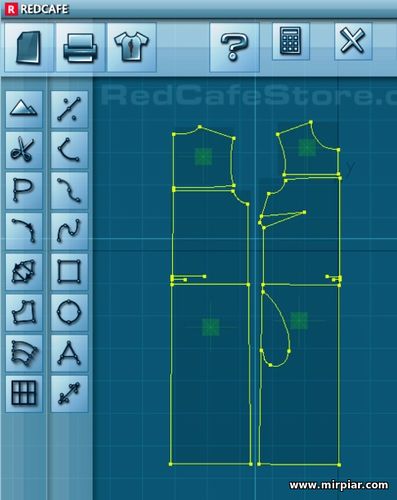 Расстояние от ошейника до линии начала передней лапы (см. рис)
Расстояние от ошейника до линии начала передней лапы (см. рис)